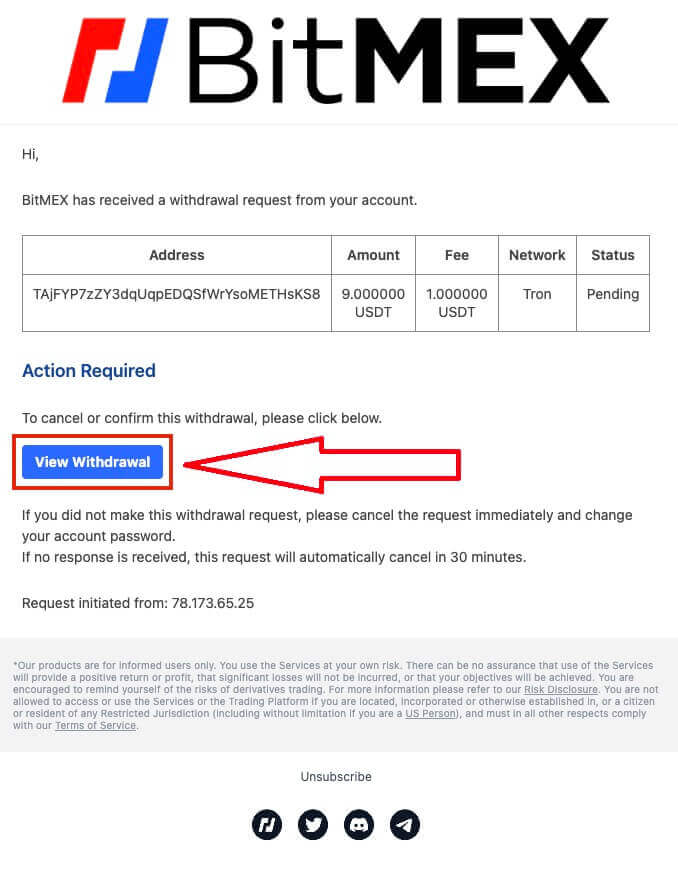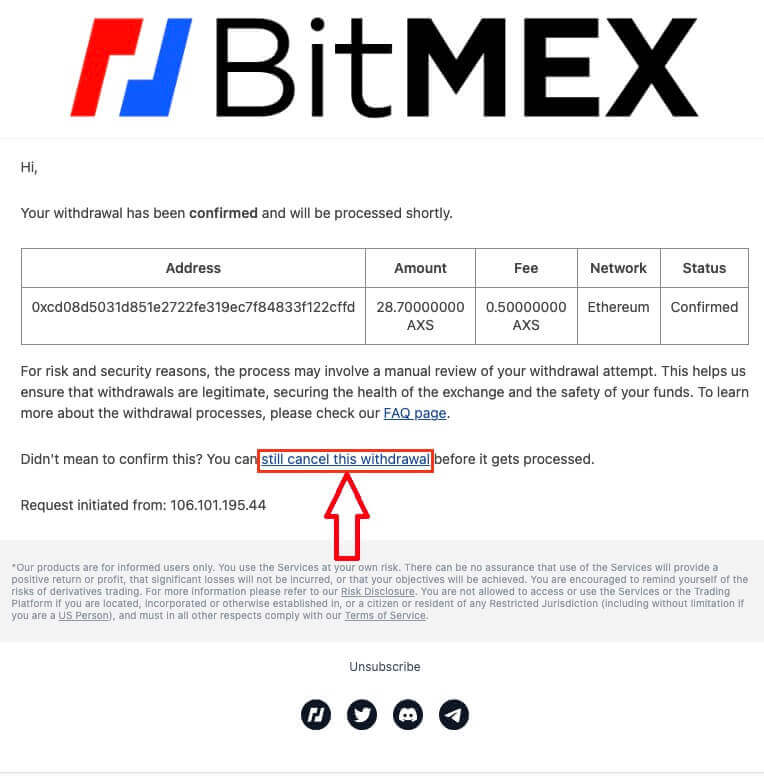Як зняти та зробити депозит на BitMEX
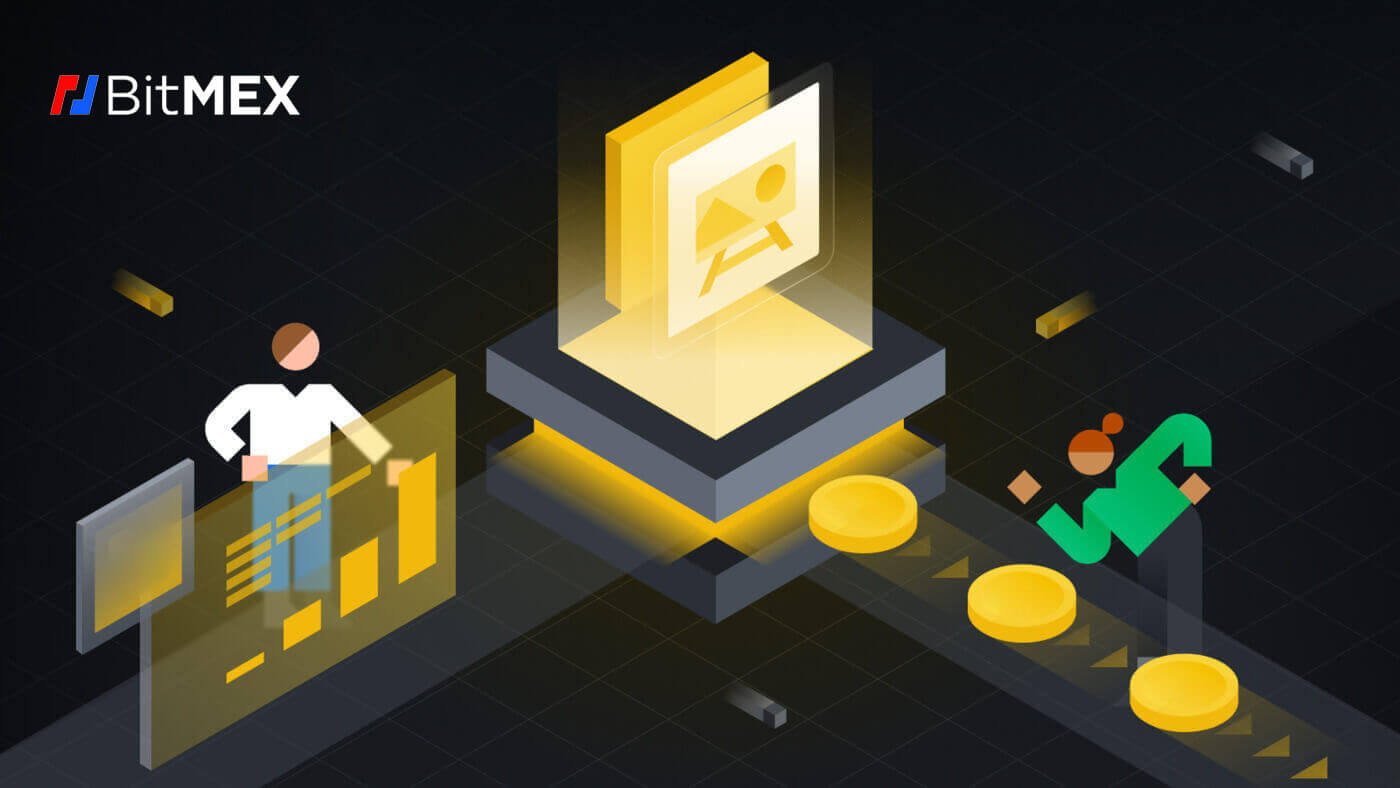
Як зняти гроші з BitMEX
Як вивести криптовалюту з BitMEX
Вивести Crypto на BitMEX (веб)
1. Відкрийте веб-сайт BitMEX і натисніть значок гаманця у верхньому правому куті сторінки. 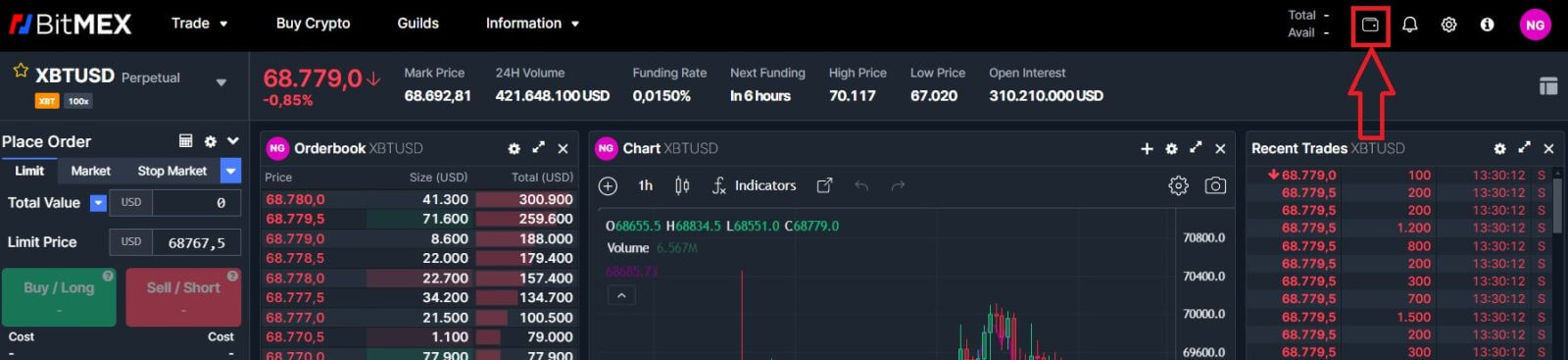
2. Щоб продовжити, натисніть [Вилучити]. 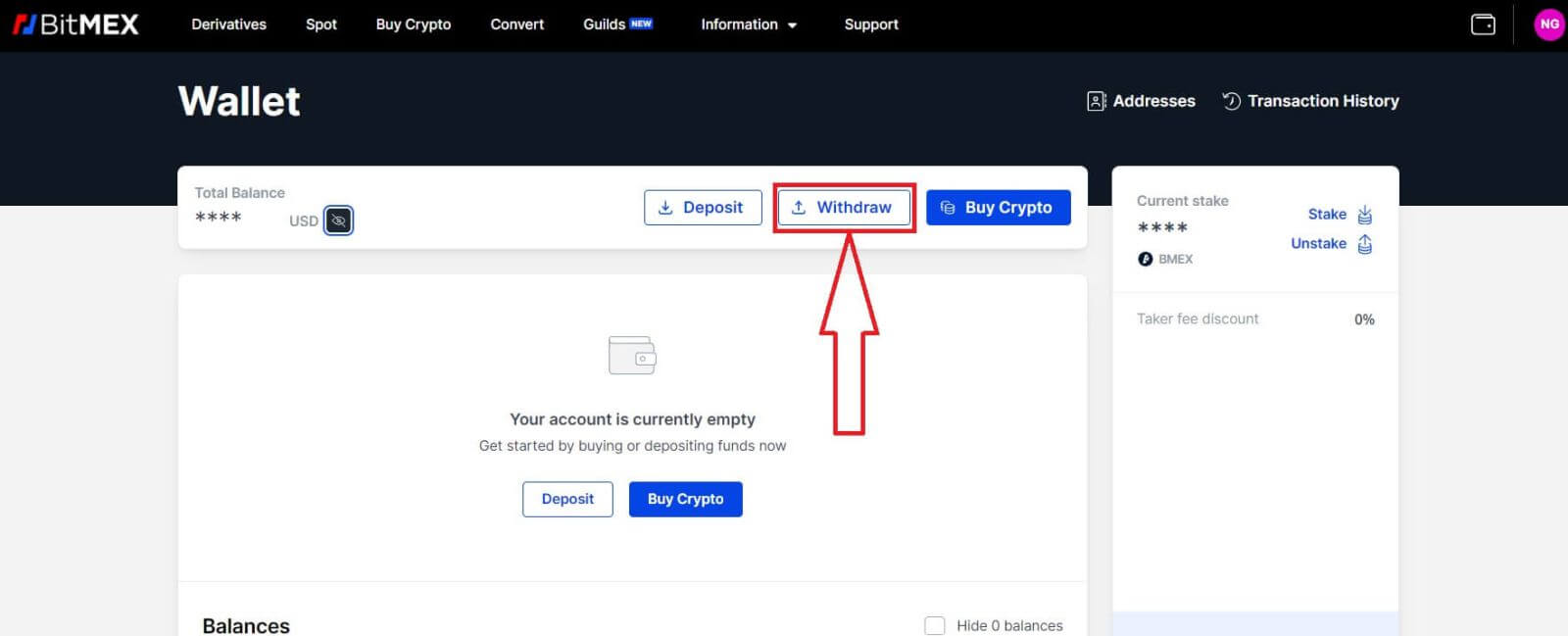
3. Виберіть валюту та мережу, які ви віддаєте перевагу, і введіть адресу та суму, яку ви хочете зняти. 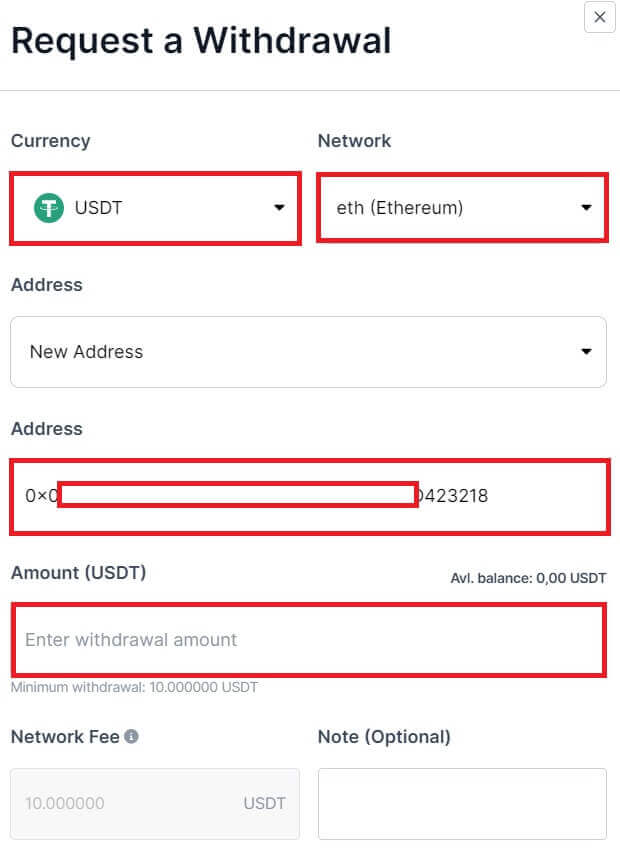
4. Після цього натисніть [Продовжити], щоб почати зняття.
Виведення Crypto на BitMEX (додаток)
1. Відкрийте програму BitMEX на своєму телефоні, а потім натисніть [Wallet] на панелі нижче.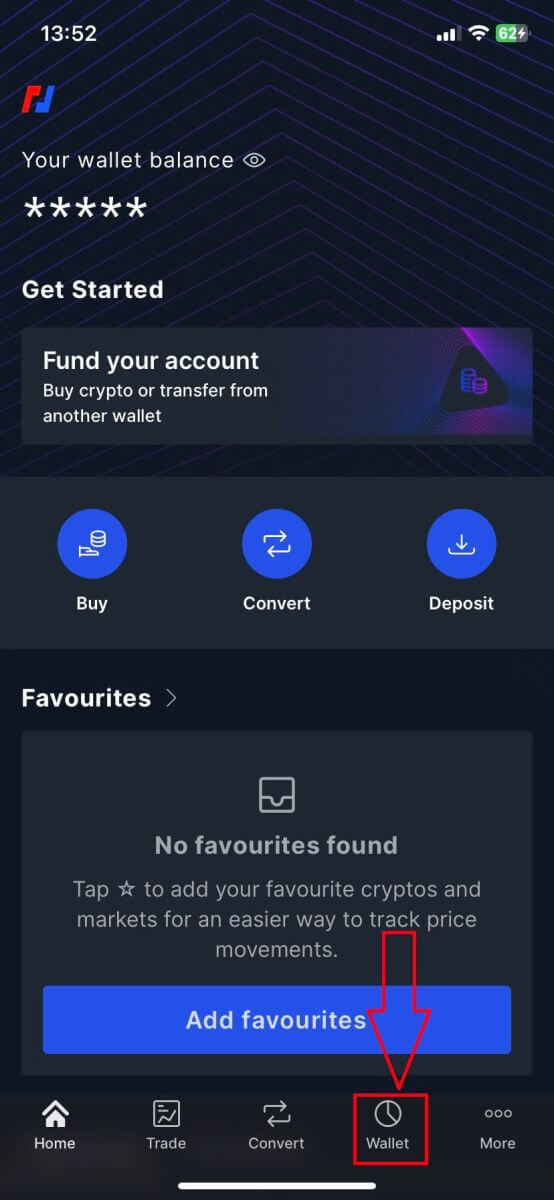
2. Щоб продовжити, натисніть [Вилучити].
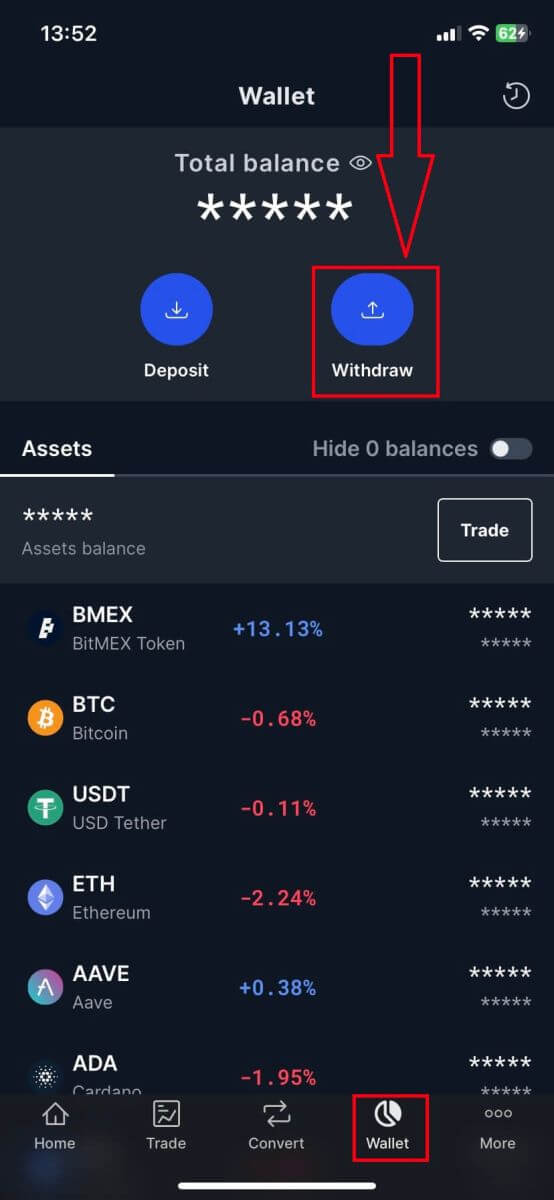
3. Натисніть кнопку зі стрілкою, щоб додати адресу, яку ви хочете зняти.
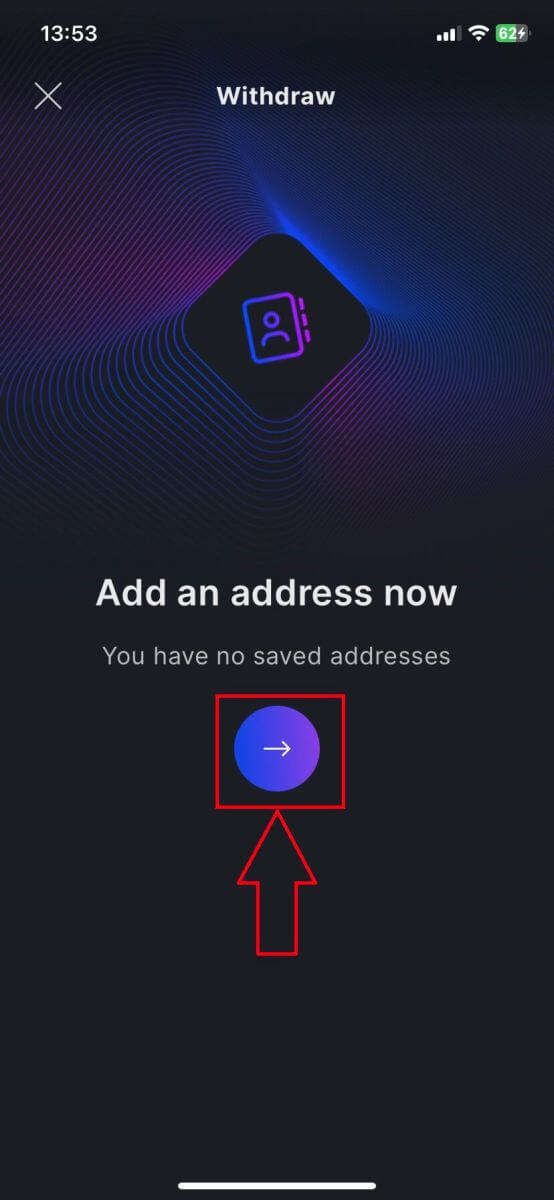
4. Виберіть типи криптографії та мережі та введіть адресу, а потім назвіть мітку для цієї адреси. Поставте прапорець нижче, щоб спростити процес виведення.
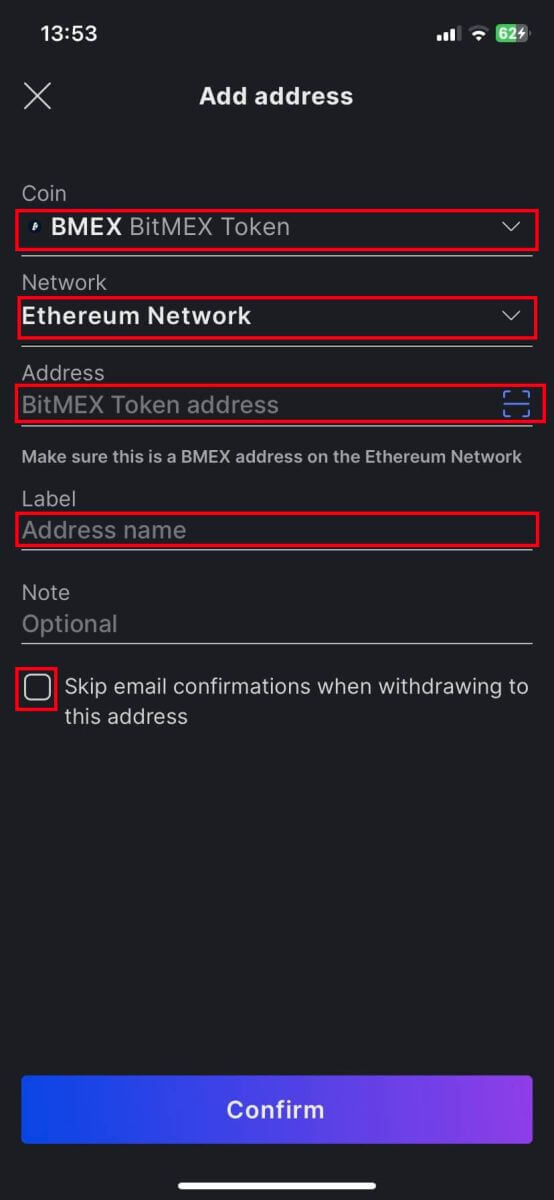
5. Натисніть [Підтвердити], щоб підтвердити адресу.
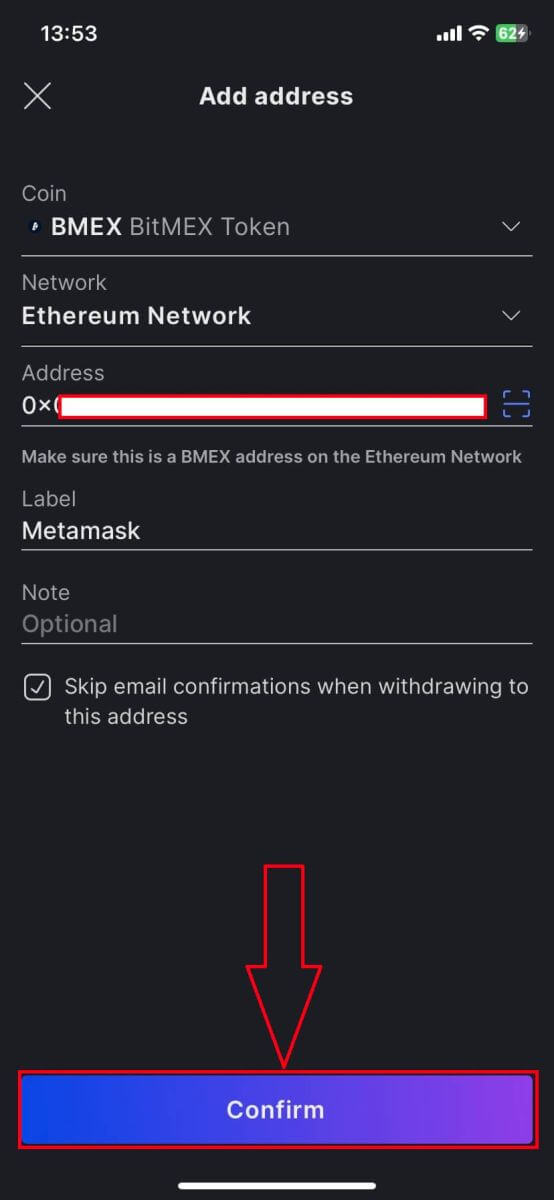
6. Після цього натисніть [Вивести] ще раз, щоб розпочати виведення.
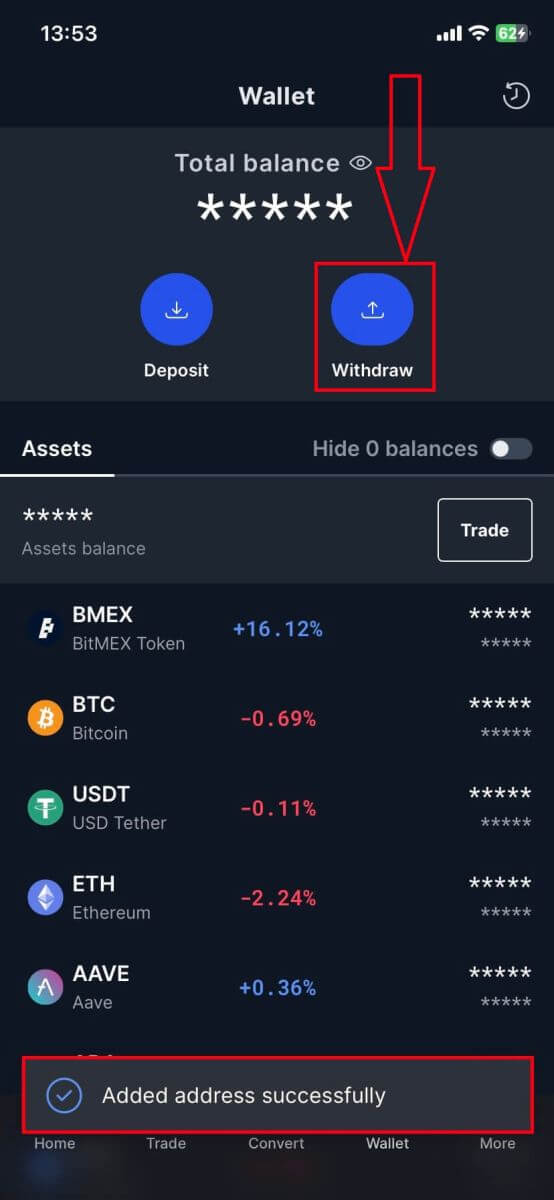
7. Виберіть адресу, на яку ви хочете зняти кошти.
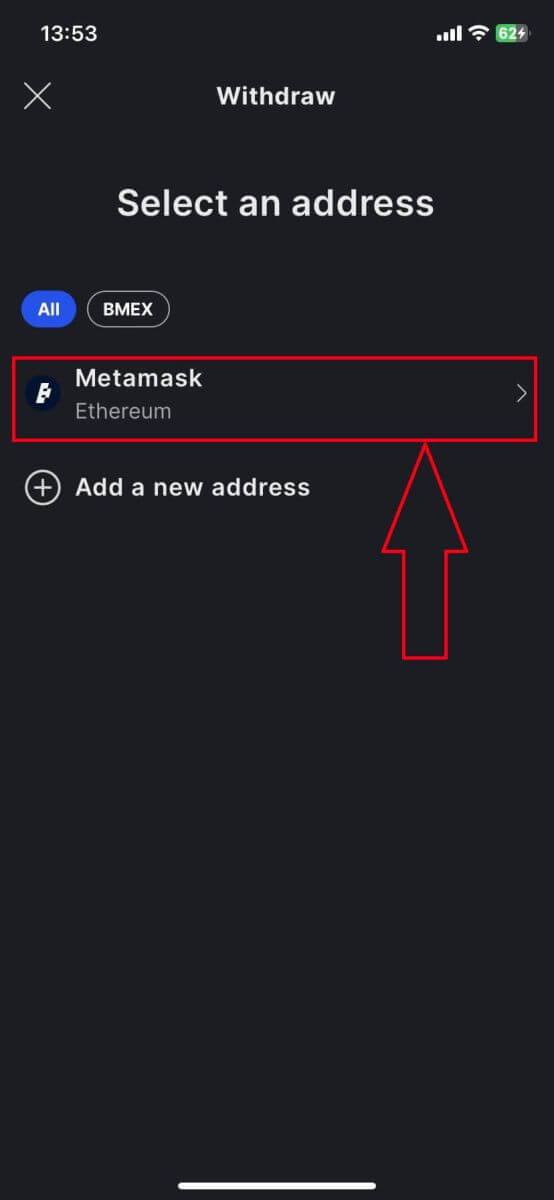
8. Завдяки налаштуванням, які ви зробили раніше, тепер потрібно просто ввести суму, а потім натиснути [Продовжити], щоб завершити.
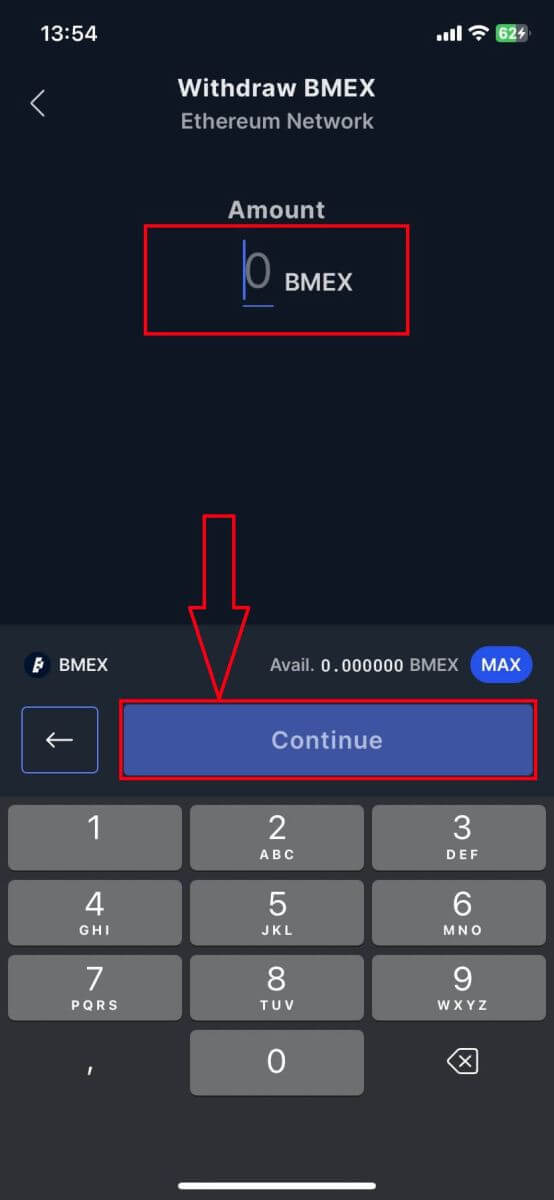
Часті запитання (FAQ)
Де моє відкликання?
Якщо ви подали запит на зняття коштів і вам цікаво, чому ви ще не отримали кошти, ви можете переглянути його статус на сторінці «Історія транзакцій», щоб дізнатися, де він знаходиться: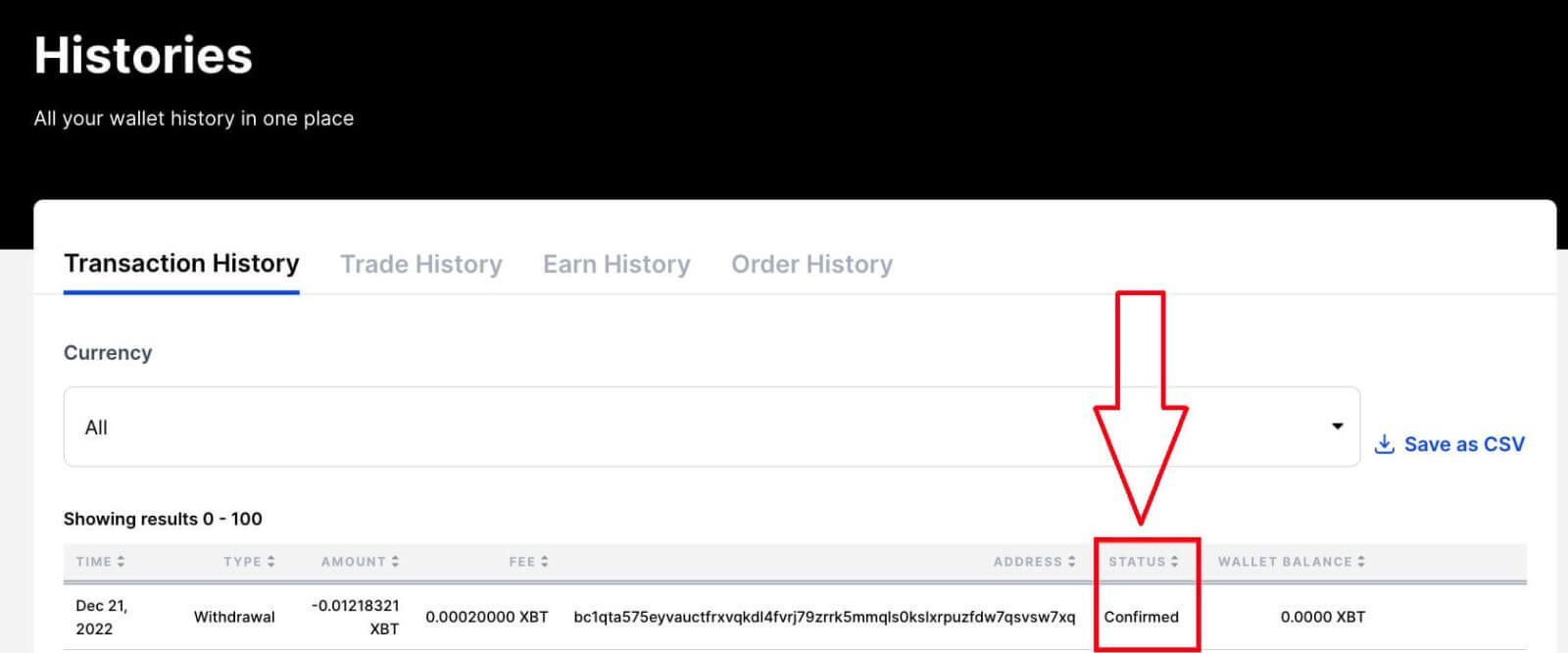
Які етапи виведення і що означають статуси?
| Статус | Визначення |
|---|---|
| В очікуванні | Ваше відкликання чекає на підтвердження запиту електронною поштою. Обов’язково перевірте свою поштову скриньку та підтвердьте її протягом 30 хвилин після вашого запиту, щоб запобігти його скасуванню. Якщо ви не отримали електронний лист із підтвердженням, перегляньте статтю Чому я не отримую електронні листи від BitMEX? |
| Підтверджено | Ваше відкликання було підтверджено вами (через вашу електронну пошту, якщо це потрібно) і очікує на обробку нашою системою. Усі зняття коштів, крім XBT, обробляються в режимі реального часу. Зняття XBT, які менше ніж 5 BTC, обробляються щогодини. Більші зняття XBT або ті, що потребують додаткової перевірки безпеки, обробляються лише раз на день о 13:00 UTC. |
| Обробка | Ваше відкликання обробляється нашою системою та буде надіслано незабаром. |
| Виконано | Ми передали в мережу ваше зняття. Це не означає, що транзакцію було завершено/підтверджено в блокчейні – вам потрібно буде перевірити це окремо за допомогою ідентифікатора/адреси транзакції в Block Explorer. |
| Скасовано | Ваш запит на зняття не вдався. |
Моє відкликання завершено, але я його ще не отримав
Перш ніж ви зможете зрозуміти, чому ваше зняття займає деякий час, вам спочатку потрібно перевірити його статус на сторінці «Історія транзакцій»: 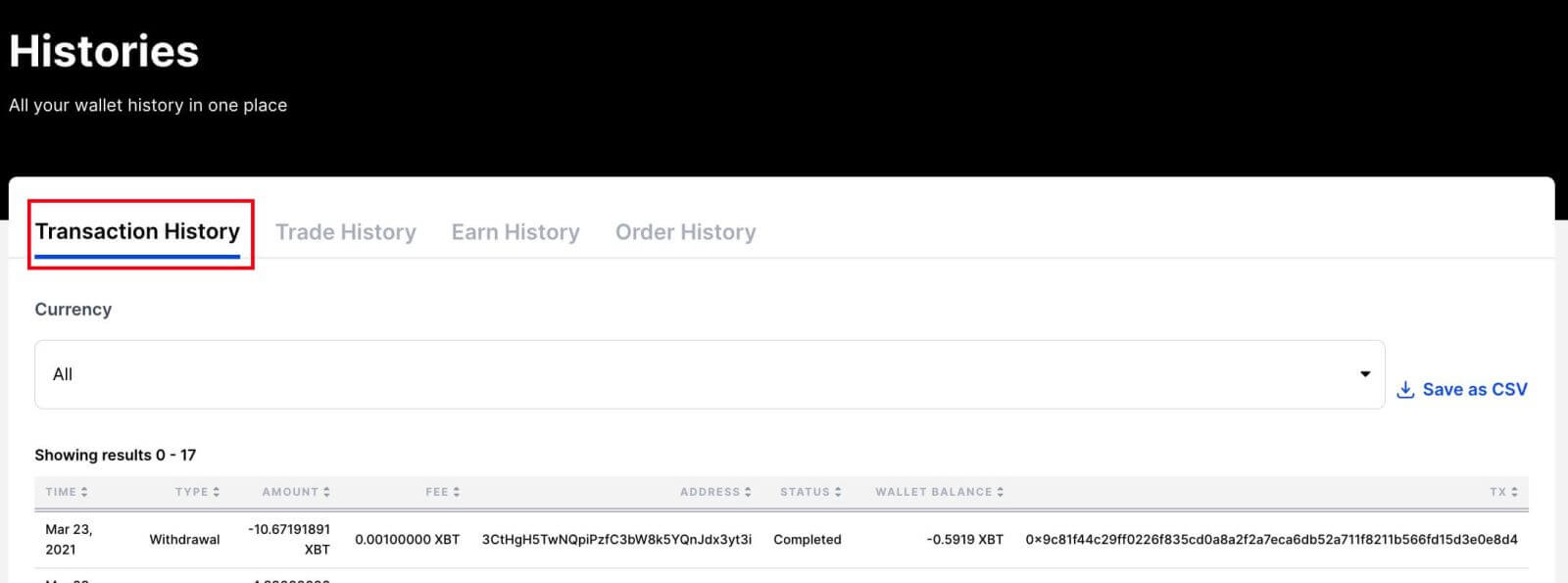
якщо в статусі не вказано «Завершено» , ви можете скористатися цим посібником, щоб визначити дізнатися, де ваше зняття коштів і коли воно буде завершено.
Якщо ви вже завершили зняття з нашої сторони, і ви ще не отримали його, можливо, транзакція наразі не підтверджена в блокчейні. Ви можете перевірити, чи це так, ввівши TX , який відображається в історії транзакцій у Block Explorer.
Скільки часу знадобиться для підтвердження транзакції?
Час, який знадобиться майнерам для підтвердження вашої транзакції в блокчейні, залежатиме від сплаченої комісії та поточних умов мережі. Ви можете скористатися цим інструментом третьої сторони, щоб побачити приблизний час очікування для кожної сплаченої комісії
Чому мої зняття коштів вимкнено? (Заборона зняття коштів)
Якщо у вашому обліковому записі є тимчасова заборона на зняття коштів, це може бути пов’язано з такими причинами безпеки:
- Ви скинули свій пароль протягом останніх 24 годин
- Ви ввімкнули 2FA у своєму обліковому записі протягом останніх 24 годин
- Ви вимкнули 2FA у своєму обліковому записі протягом останніх 72 годин
- Ви змінили адресу електронної пошти протягом останніх 72 годин
Заборону на виведення коштів для цих випадків буде автоматично скасовано, коли мине зазначений вище час.
Чому моє зняття було скасовано?
Якщо ваше зняття було скасовано, це, ймовірно, тому, що ви не підтвердили його електронною поштою протягом 30 хвилин після надсилання запиту.
Після того, як ви подасте заявку на зняття коштів, перевірте свою поштову скриньку на наявність електронного листа з підтвердженням і натисніть кнопку «Переглянути зняття», щоб підтвердити його.
Чи є якісь обмеження на зняття?
Весь доступний баланс можна зняти в будь-який час. Це означає, що нереалізований прибуток не можна вивести, його потрібно спочатку реалізувати.
Крім того, якщо у вас є перехресна позиція, зняття з вашого доступного балансу зменшить суму маржі, доступної для позиції, і, у свою чергу, вплине на ціну ліквідації.
Додаткову інформацію про визначення доступного балансу див. у Довідці про терміни маржі.
Як я можу скасувати своє зняття?
Як скасувати зняття коштів і чи можливо це, залежить від статусу зняття коштів, який можна побачити на сторінці «Історія транзакцій»: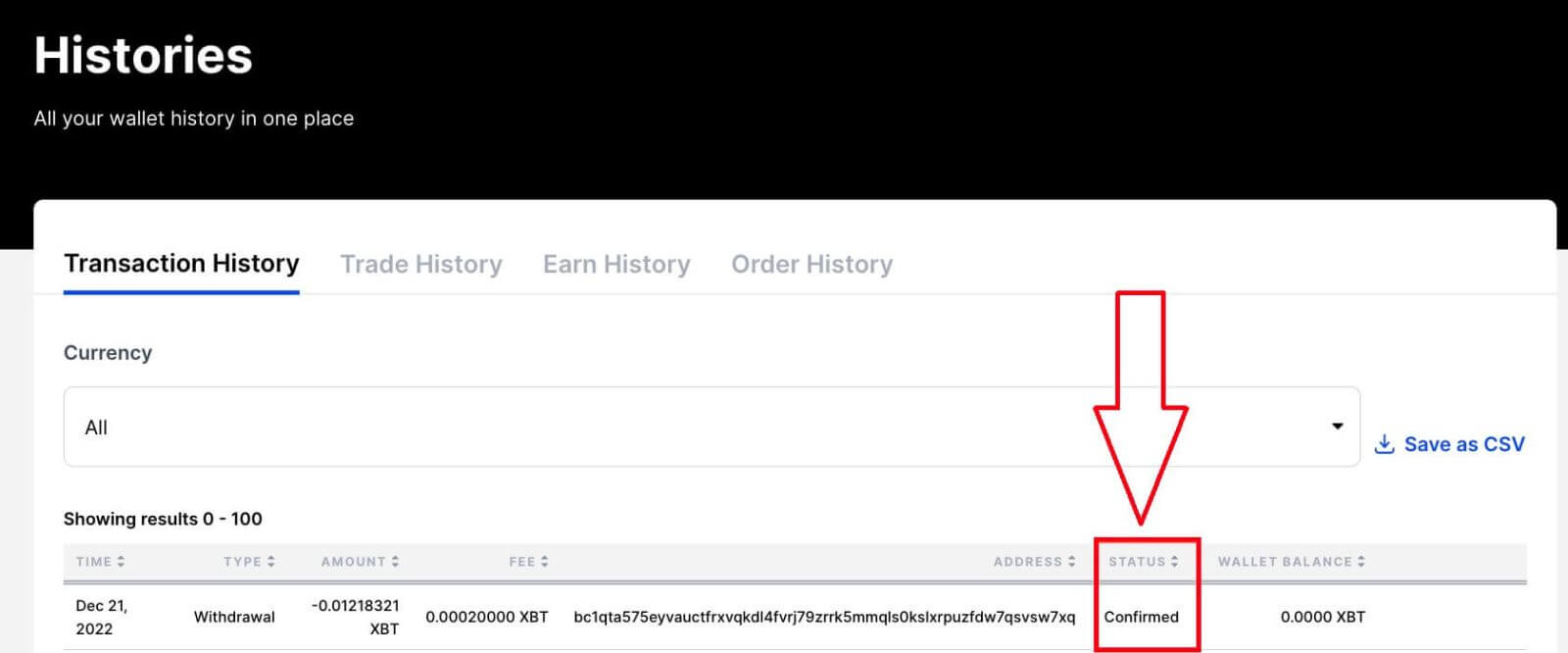
Статус вилучення |
Дія для скасування |
|---|---|
В очікуванні |
Натисніть Переглянути зняття в електронному листі для підтвердження |
Підтверджено |
Натисніть «Скасувати це зняття» в електронному листі з підтвердженням
|
Обробка |
Зверніться до служби підтримки щодо можливого скасування |
Виконано |
Не можна скасувати; вже передано в мережу |
Чи є комісія за зняття?
BitMEX не стягує комісію за виведення. Однак існує мінімальна мережева плата, яка сплачується майнерам, які обробляють вашу транзакцію. Плата за мережу встановлюється динамічно залежно від умов мережі. Ця комісія не надходить BitMEX.
Як зробити депозит на BitMEX
Як купити криптовалюту за допомогою кредитної/дебетової картки на BitMEX
Купуйте Crypto за допомогою кредитної/дебетової картки (Інтернет)
1. Перейдіть на веб-сайт BitMEX і натисніть [Buy Crypto]. 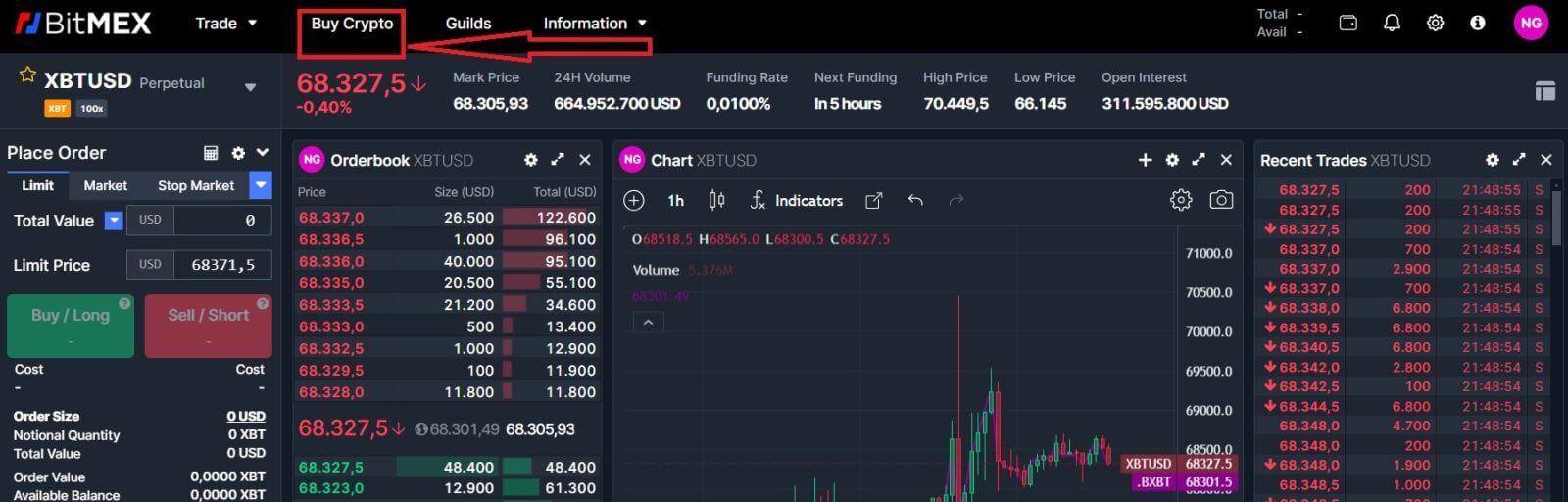
2. Щоб продовжити, натисніть [Купити зараз]. 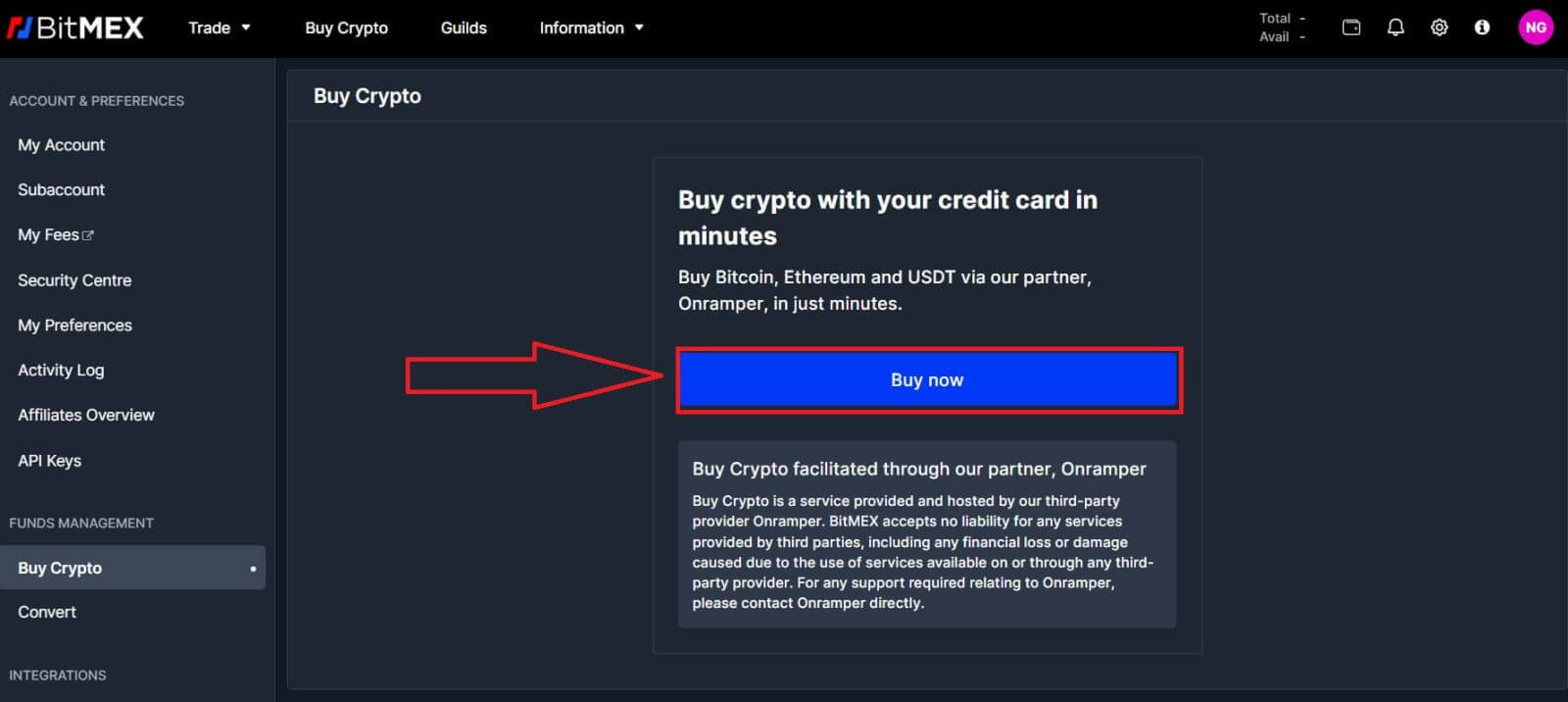
3. З’явиться спливаюче вікно, у якому ви зможете вибрати фіатну валюту, якою ви хочете заплатити, і типи монет, які ви віддаєте перевагу. 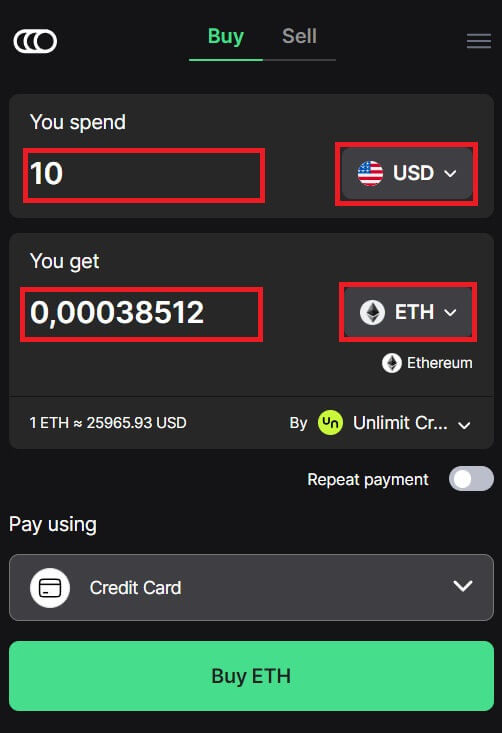
4. Ви також можете вибрати типи оплати, тут я вибираю кредитну картку. 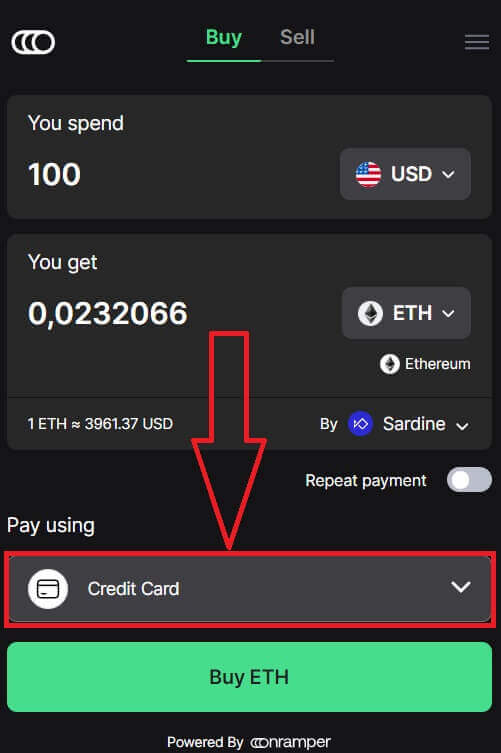
5. Ви також можете вибрати постачальника криптовалюти, натиснувши [Від Sardine], постачальником за замовчуванням є Sardine. 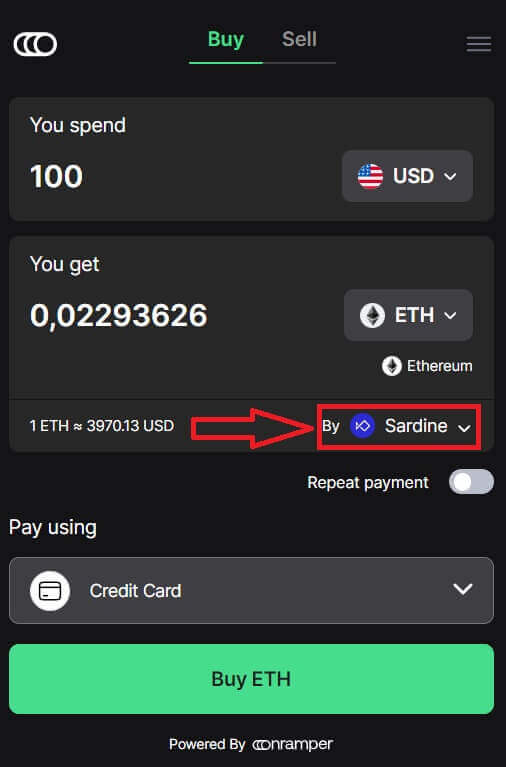
6. Різні постачальники пропонуватимуть різні співвідношення криптовалют, які ви отримуєте. 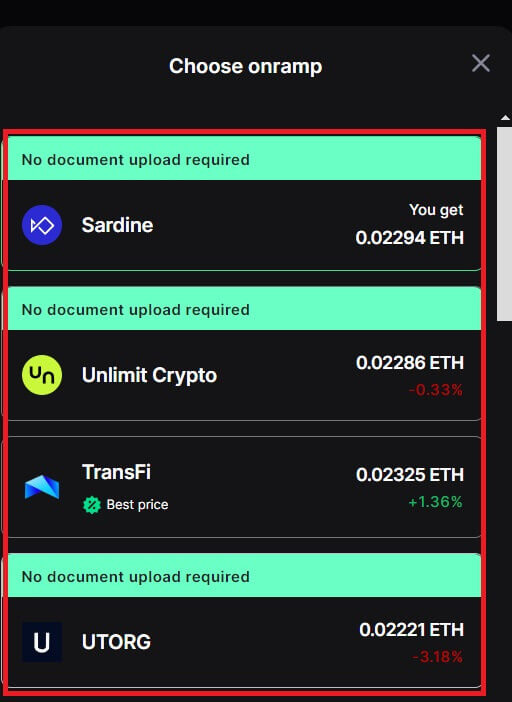
7. Наприклад, якщо я хочу купити 100 доларів США ETH, я вводжу 100 у розділі [Ви витрачаєте], система автоматично конвертує це для мене, а потім натискаю [Купити ETH], щоб завершити процес.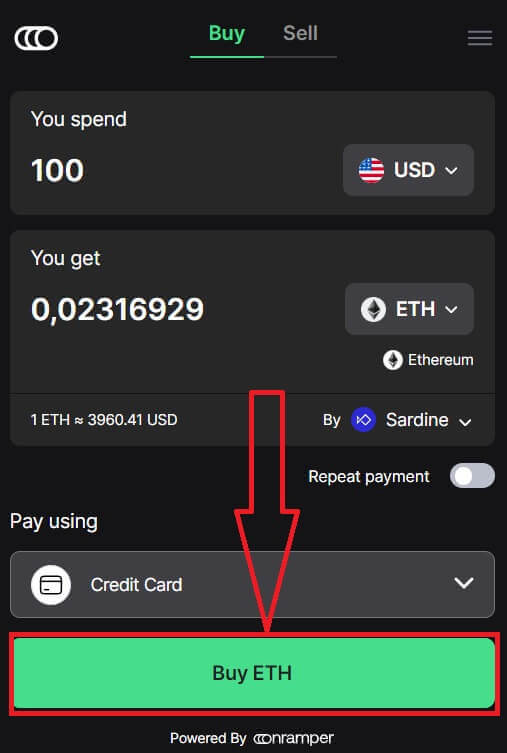
Купуйте Crypto за допомогою кредитної/дебетової картки (додаток)
1. Відкрийте програму BitMEX на телефоні. Щоб продовжити, натисніть [Купити].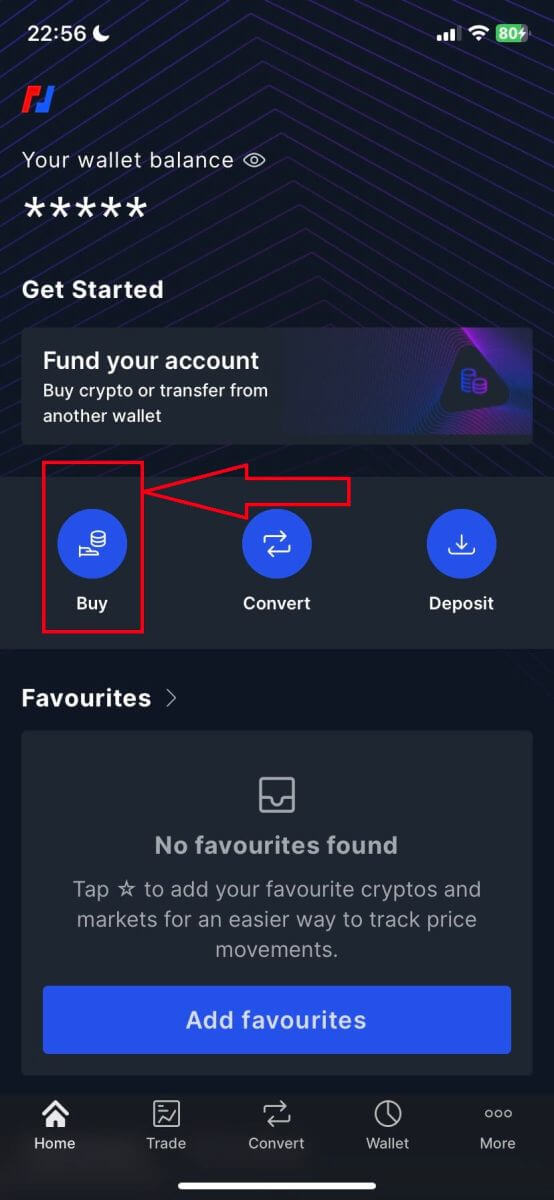
2. Натисніть [Launch OnRamper], щоб продовжити.
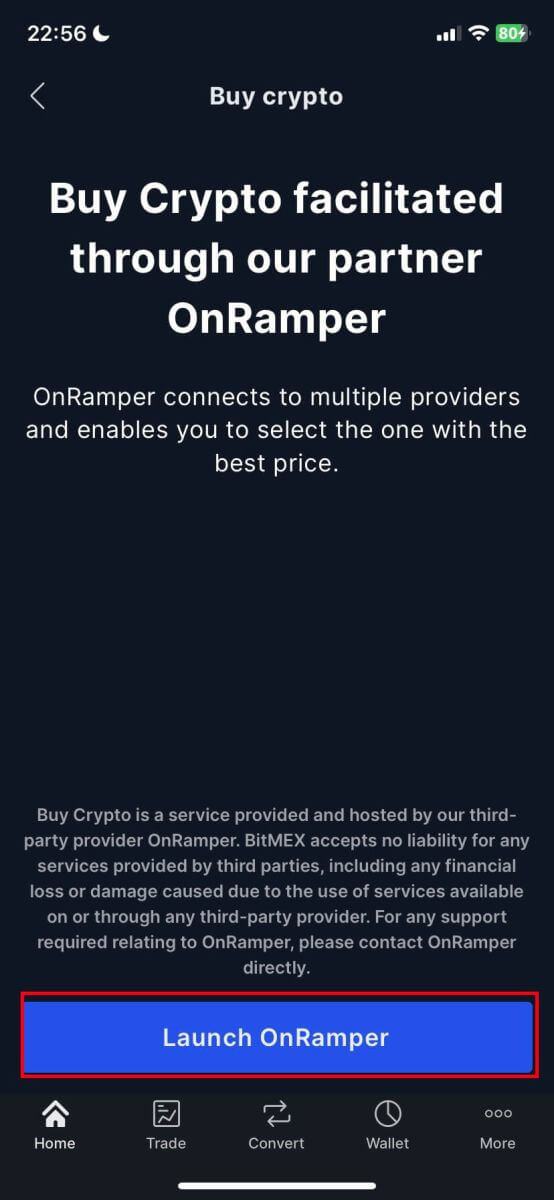
3. Тут ви можете вказати суму криптовалюти, яку хочете придбати, ви також можете вибрати фіатну валюту або типи криптовалюти, спосіб оплати, якому ви віддаєте перевагу, або постачальника криптовалюти, натиснувши [By Sardine], постачальником за умовчанням є Sardine.
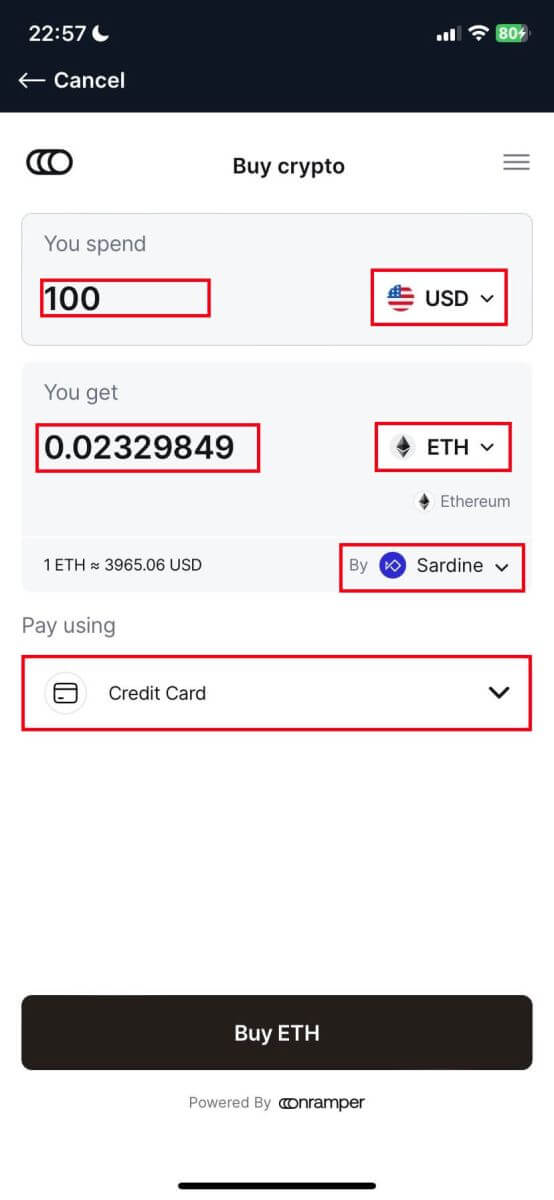
4. Різні постачальники пропонуватимуть різні співвідношення криптовалюти, яку ви отримаєте.
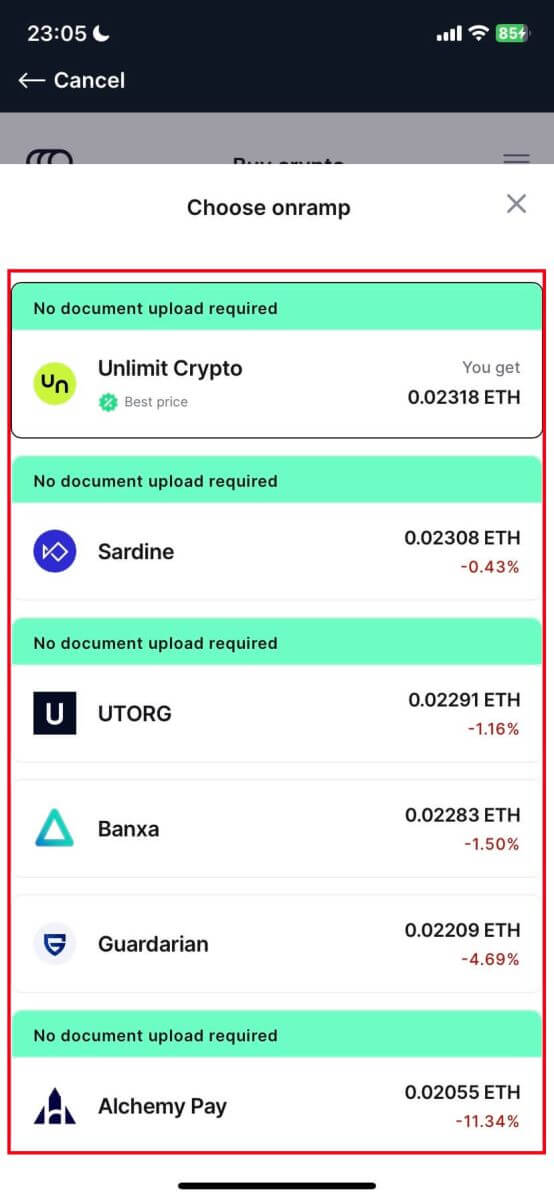
5. Наприклад, якщо я хочу купити 100 доларів США ETH від Sardine за допомогою кредитної картки, система автоматично конвертує це в 0,023079 ETH. Натисніть [Купити ETH], щоб завершити.
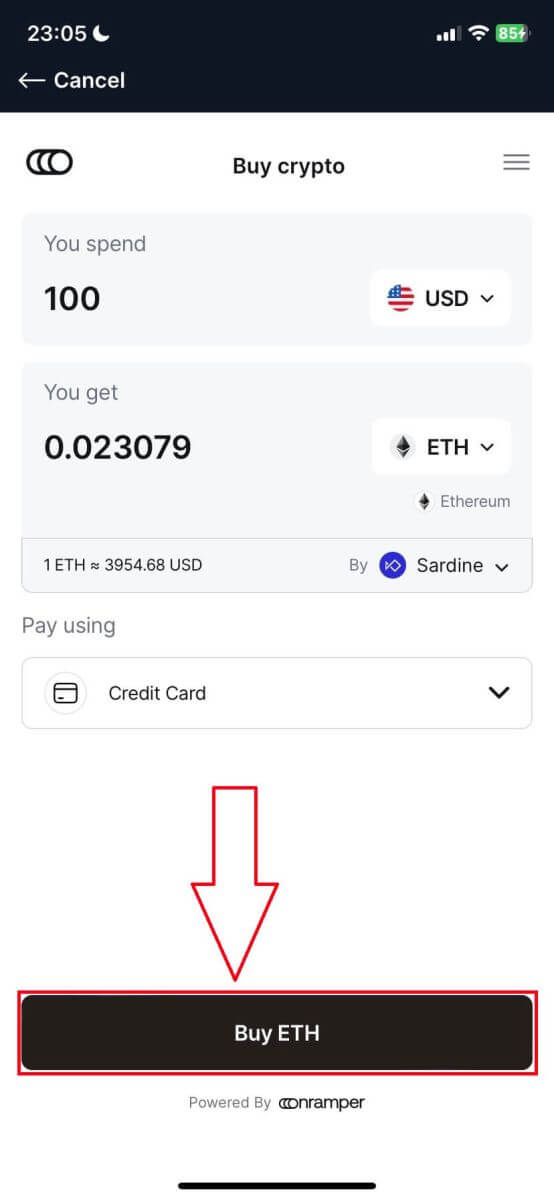
Як купити криптовалюту за допомогою банківського переказу на BitMEX
Купуйте Crypto за допомогою банківського переказу (Інтернет)
1. Перейдіть на веб-сайт BitMEX і натисніть [Buy Crypto]. 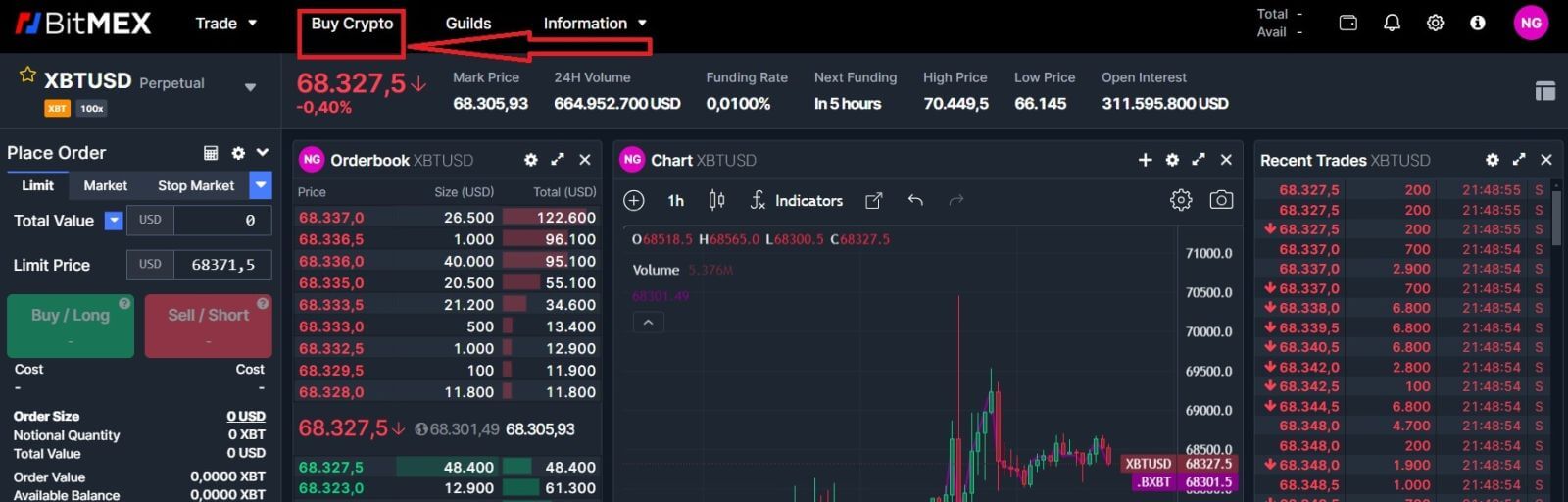
2. Щоб продовжити, натисніть [Купити зараз]. 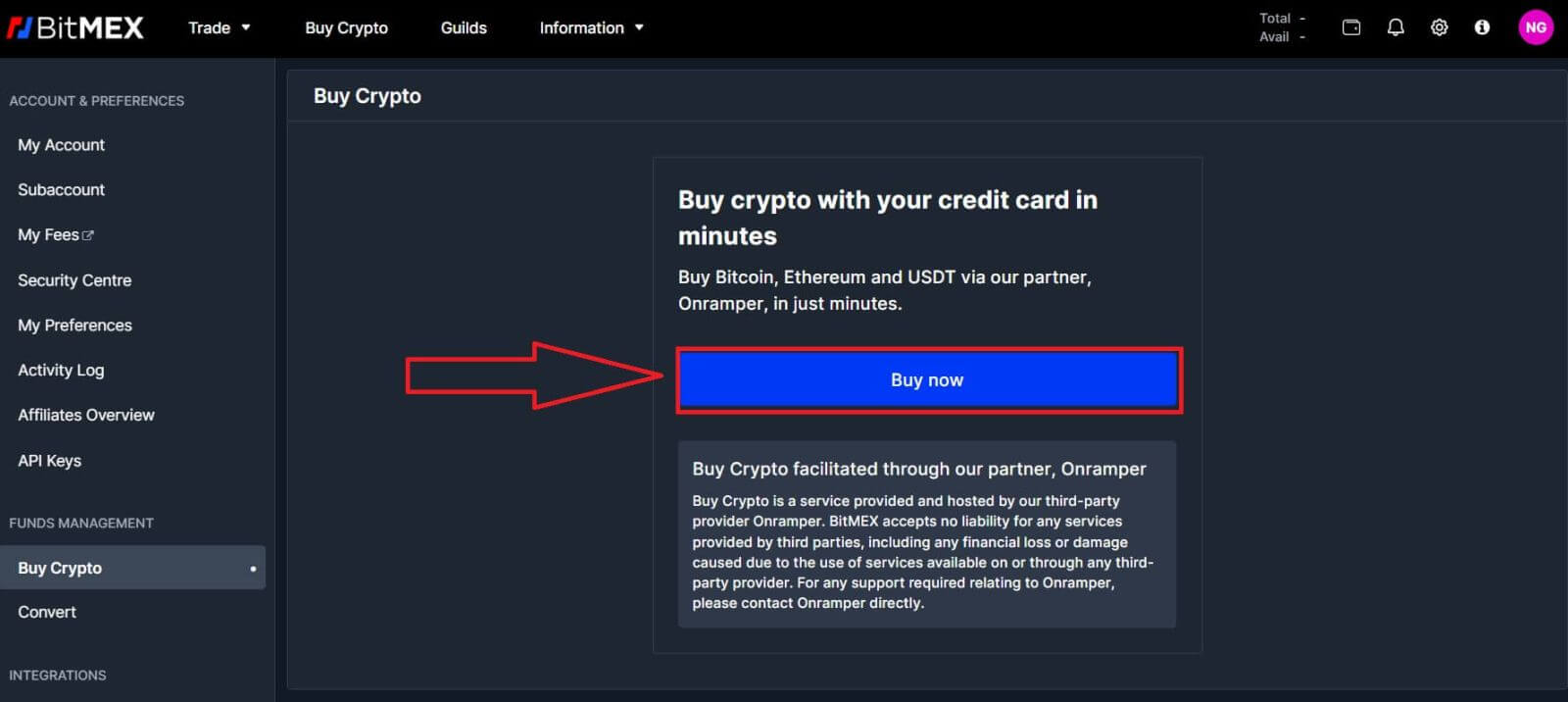
3. З’явиться спливаюче вікно, і ви зможете вибрати фіатну валюту, якою ви хочете заплатити, і типи монет, які ви віддаєте перевагу. 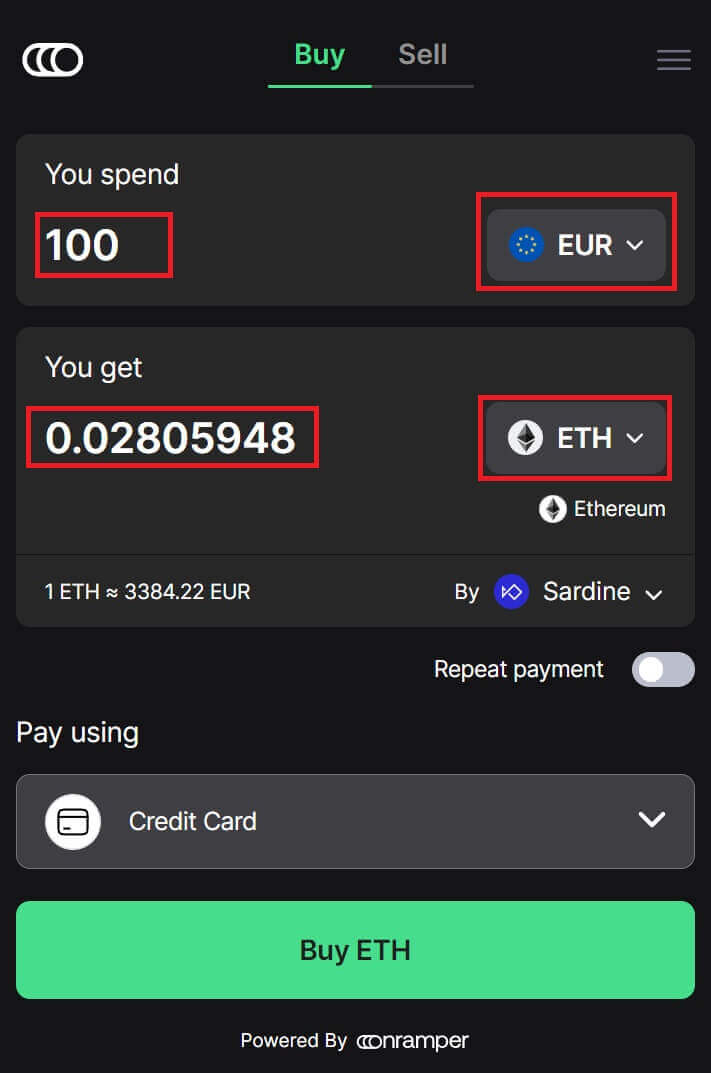
4. Ви також можете вибрати типи оплати, тут я вибираю банківський переказ будь-яким банком, який ви хочете. 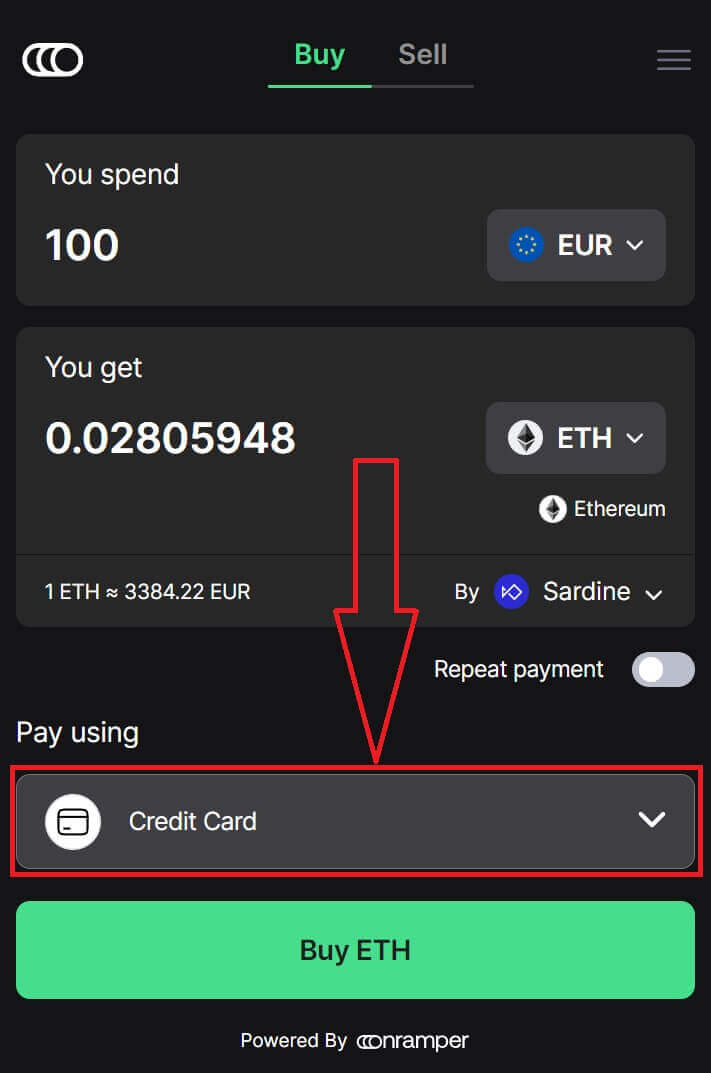
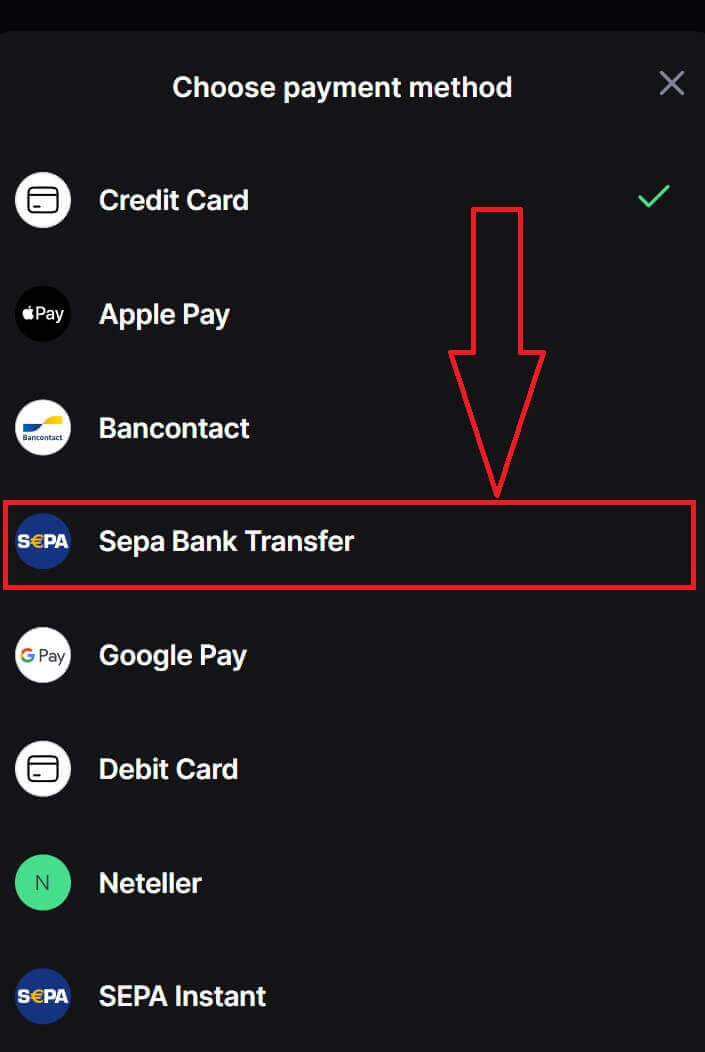
5. Ви також можете вибрати постачальника криптовалюти, натиснувши [Від Sardine], постачальником за замовчуванням є Sardine. 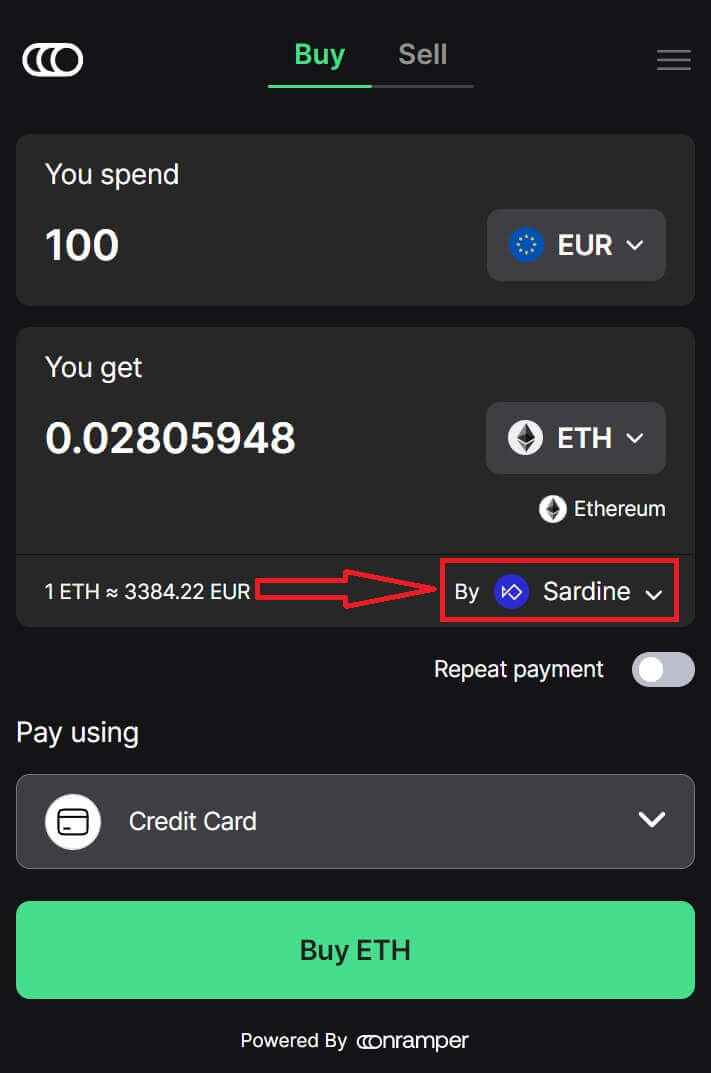
6. Різні постачальники пропонуватимуть різні співвідношення криптовалют, які ви отримуєте. 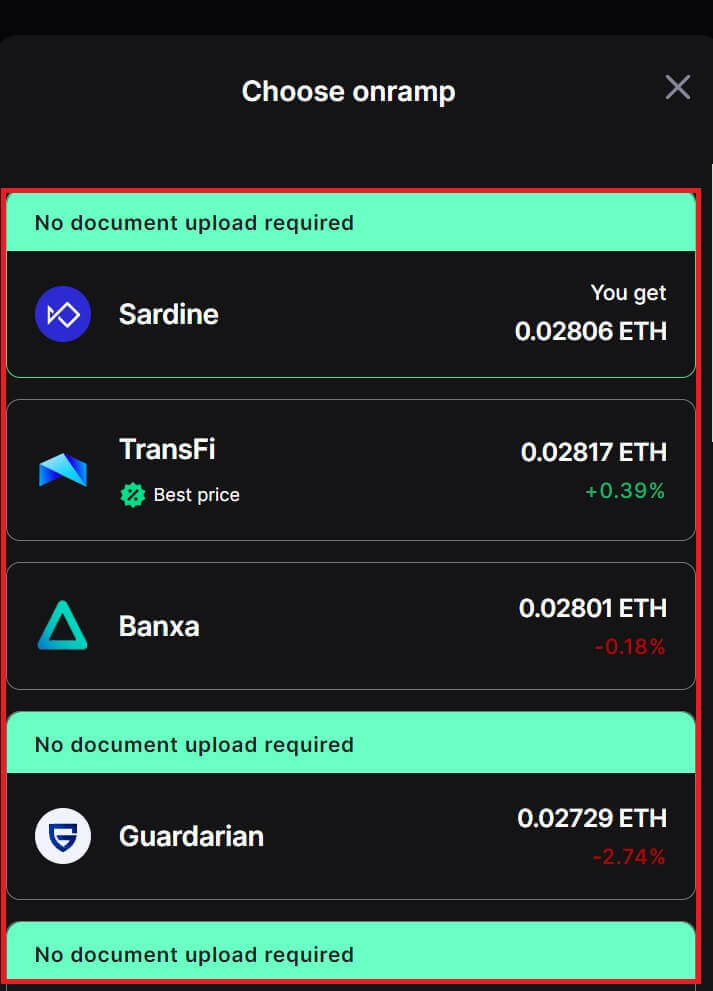
7. Наприклад, якщо я хочу купити 100 євро ETH, я вводжу 100 у розділі [Ви витрачаєте], система автоматично конвертує це для мене, а потім натискаю [Купити ETH], щоб завершити процес.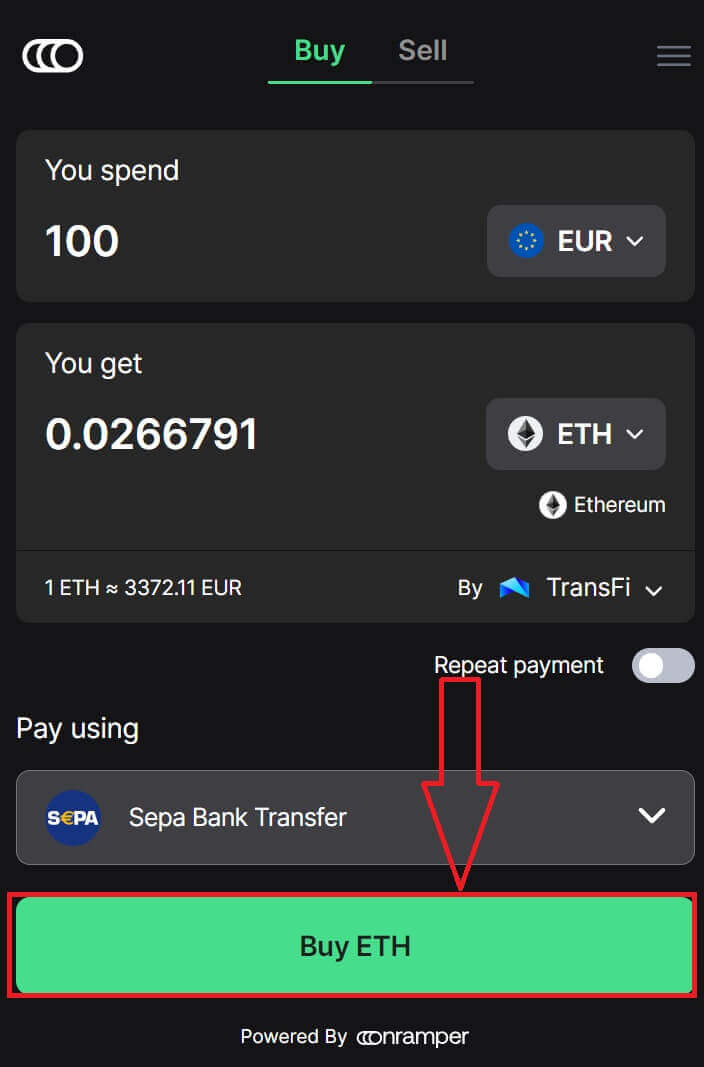
Купуйте Crypto за допомогою банківського переказу (додаток)
1. Відкрийте програму BitMEX на телефоні. Щоб продовжити, натисніть [Купити].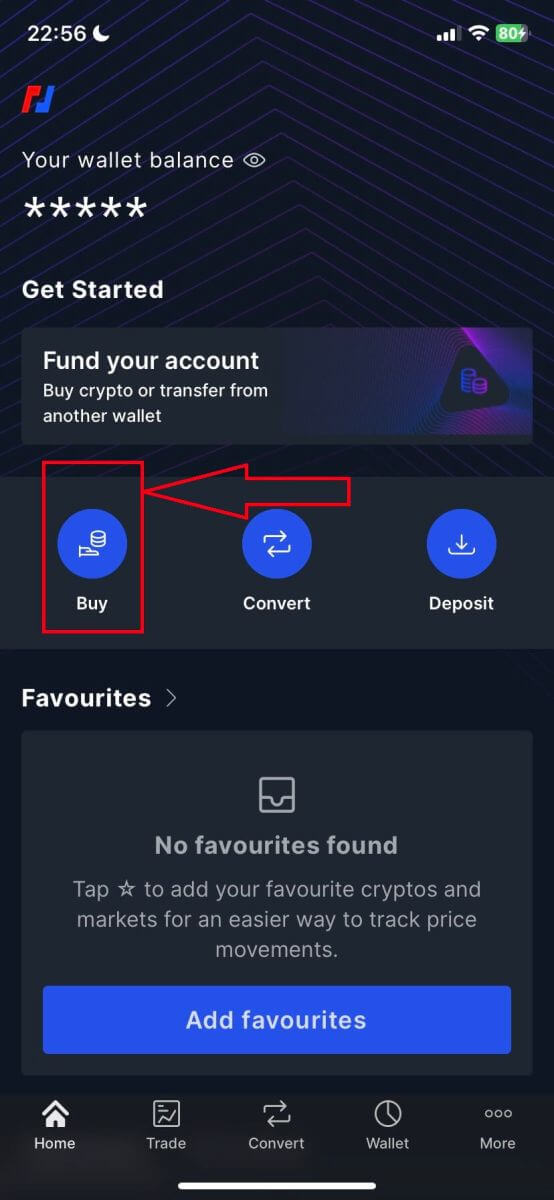
2. Натисніть [Launch OnRamper], щоб продовжити.
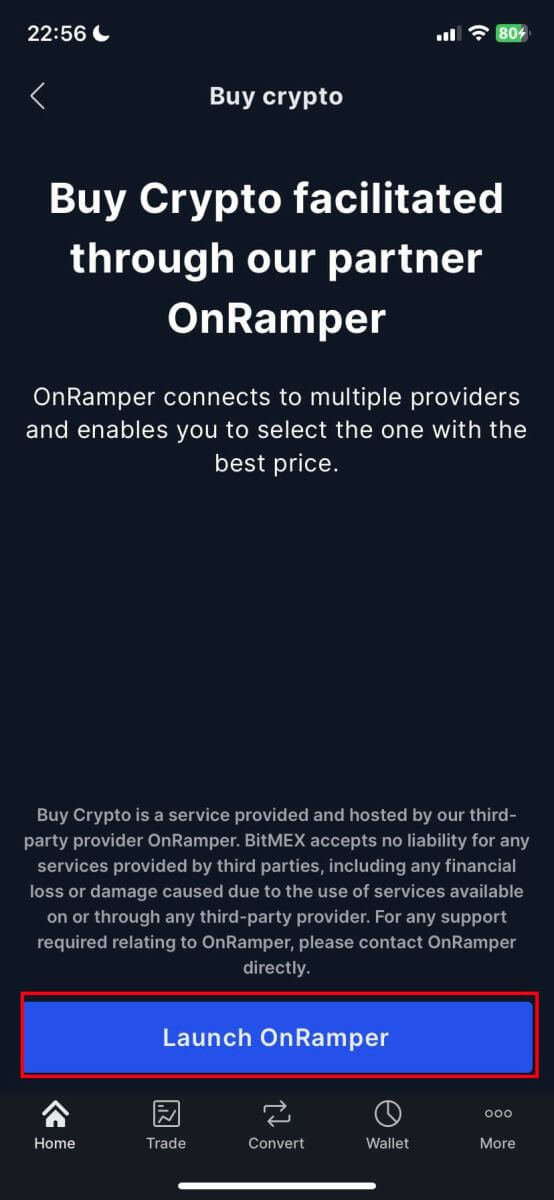
3. Тут ви можете вказати суму криптовалюти, яку хочете придбати, ви також можете вибрати фіатну валюту або типи криптовалюти, спосіб оплати, якому ви віддаєте перевагу, або постачальника криптовалюти, натиснувши [By Sardine], постачальником за умовчанням є Sardine.
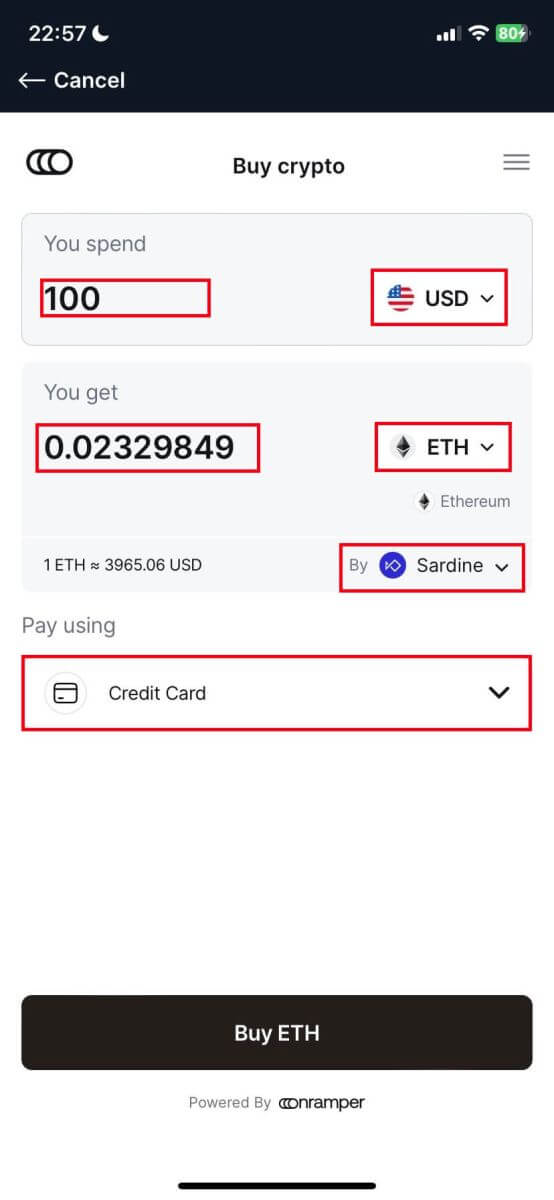
4. Різні постачальники пропонуватимуть різні співвідношення криптовалюти, яку ви отримаєте.
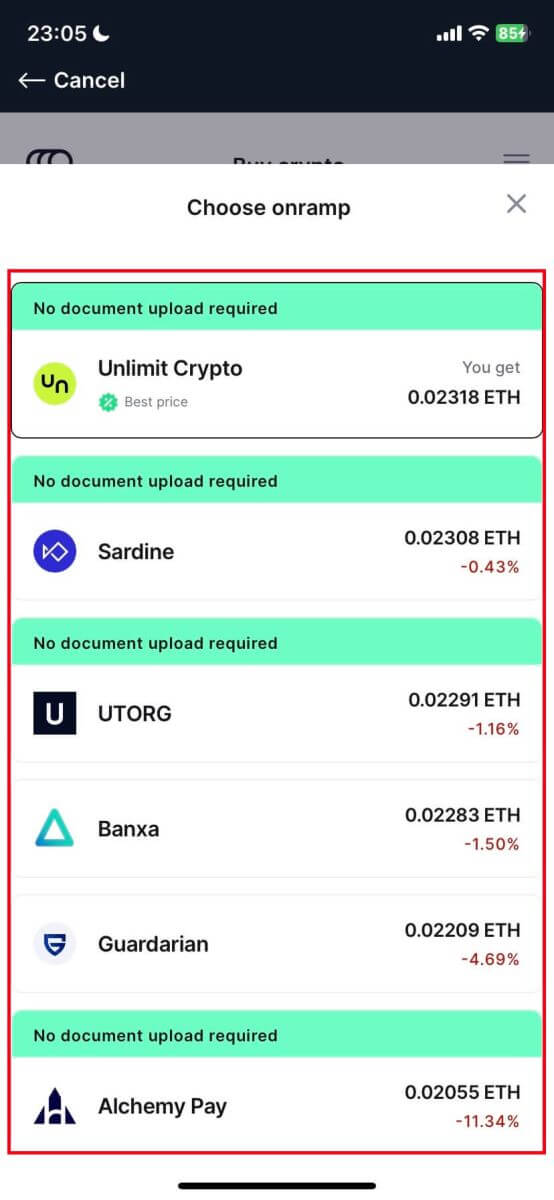
5. Наприклад, якщо я хочу купити 100 євро ETH через Banxa за допомогою банківського переказу від постачальника під назвою Sepa, система автоматично конвертує це в 0,029048 ETH. Натисніть [Купити ETH], щоб завершити.
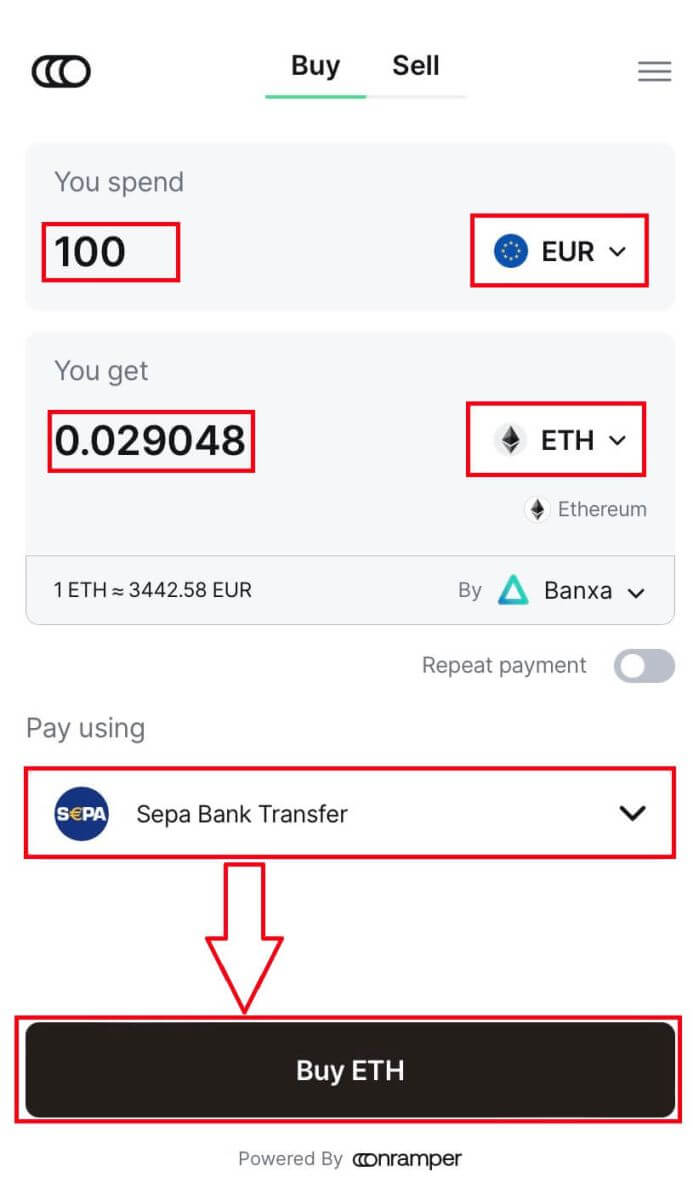
Як внести криптовалюту на BitMEX
Депозувати Crypto на BitMEX (веб)
1. Натисніть піктограму гаманця у верхньому правому куті.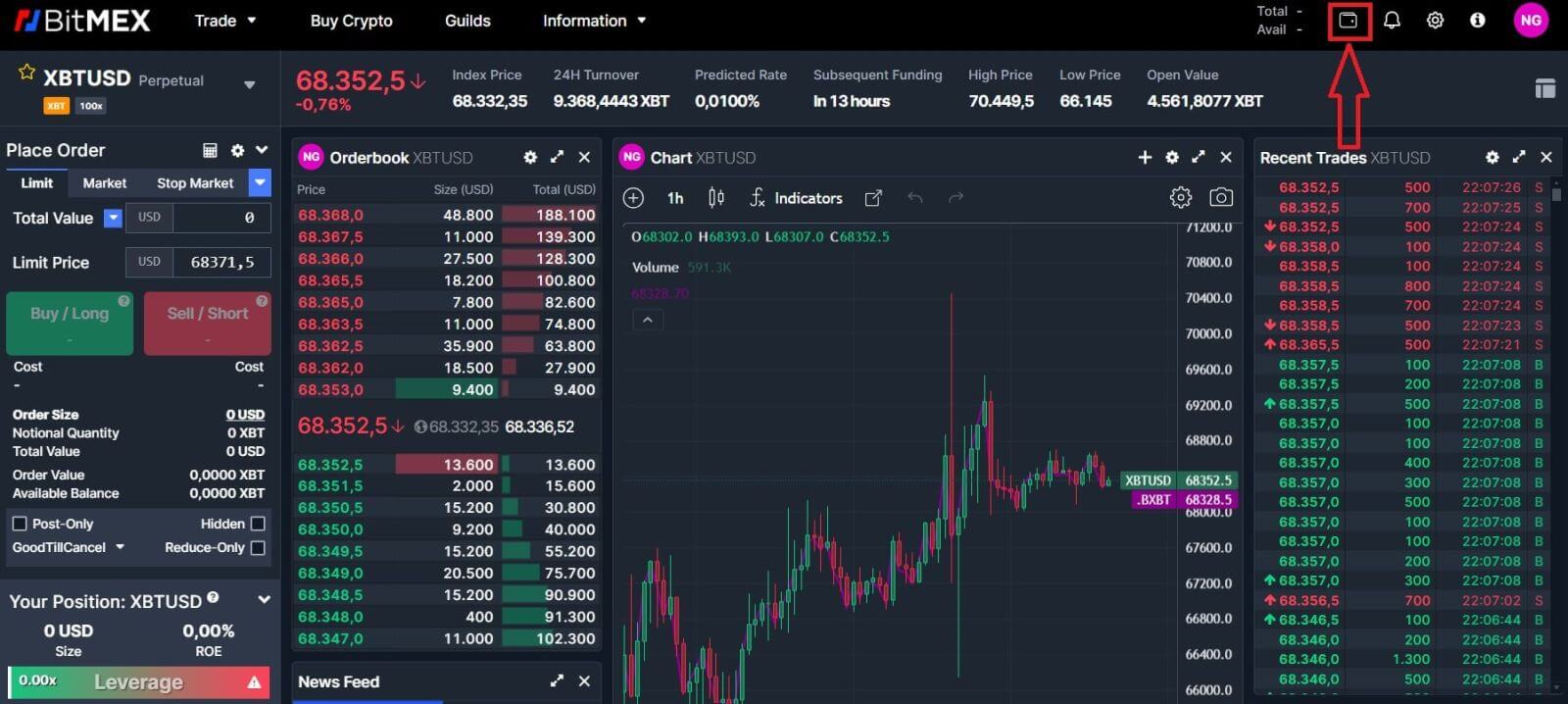
2. Натисніть [Депозит], щоб продовжити.
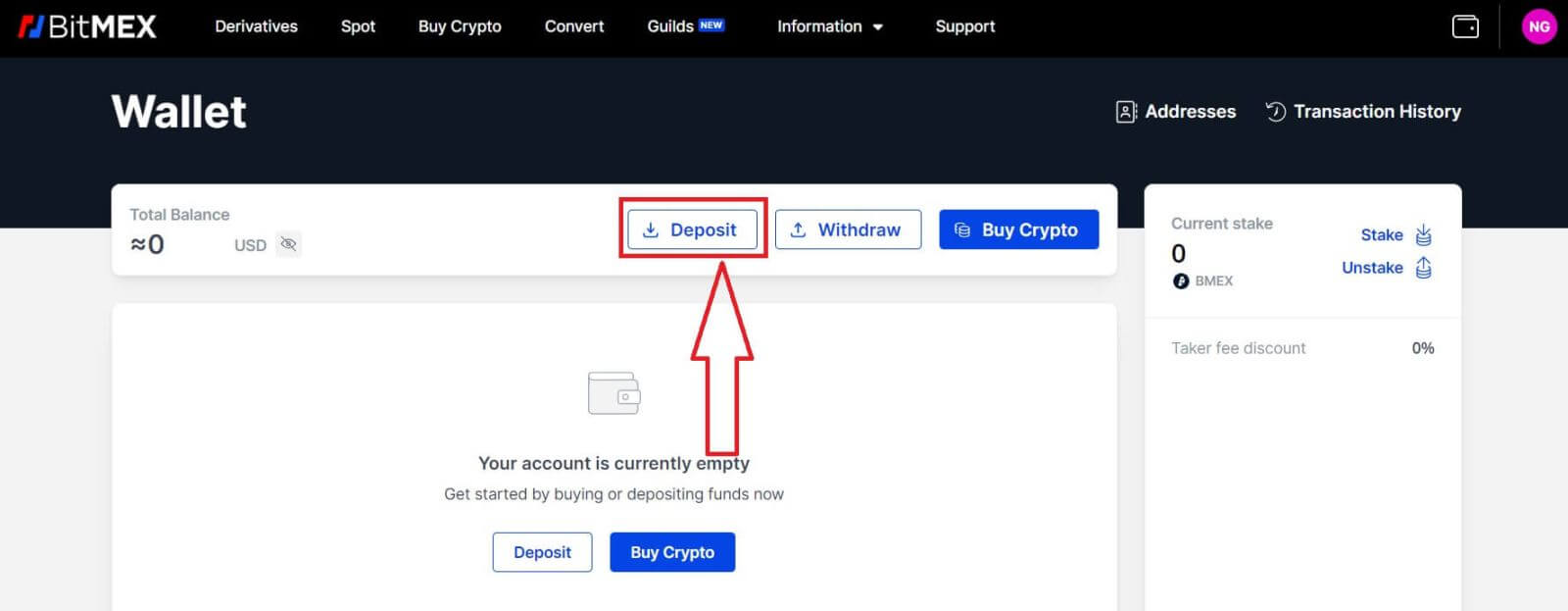
3. Виберіть валюту та мережу, які ви бажаєте внести. Ви можете відсканувати QR-код, наведений нижче, щоб внести кошти, або ви можете внести кошти за вказаною нижче адресою.
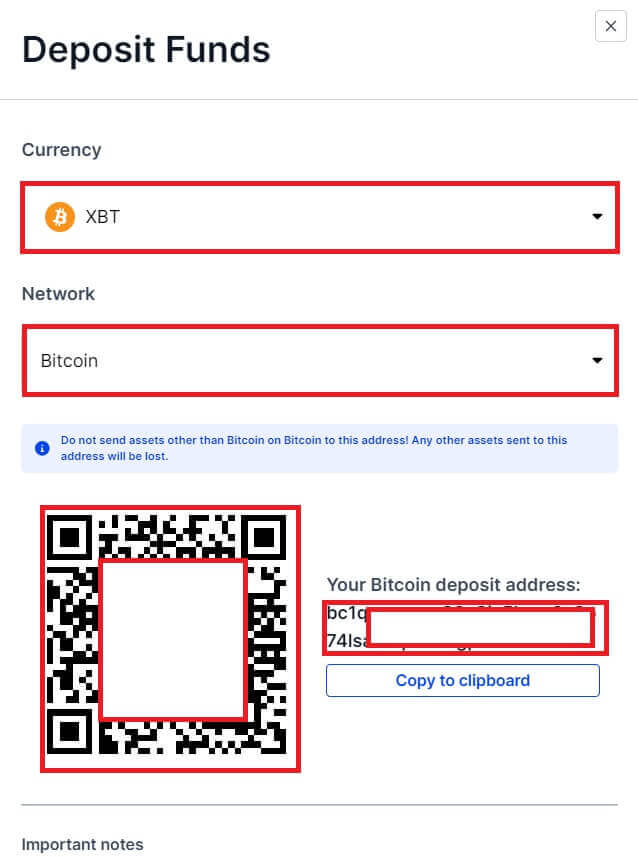
Депозувати Crypto на BitMEX (додаток)
1. Відкрийте програму BitMEX на телефоні. Щоб продовжити, натисніть [Депозит].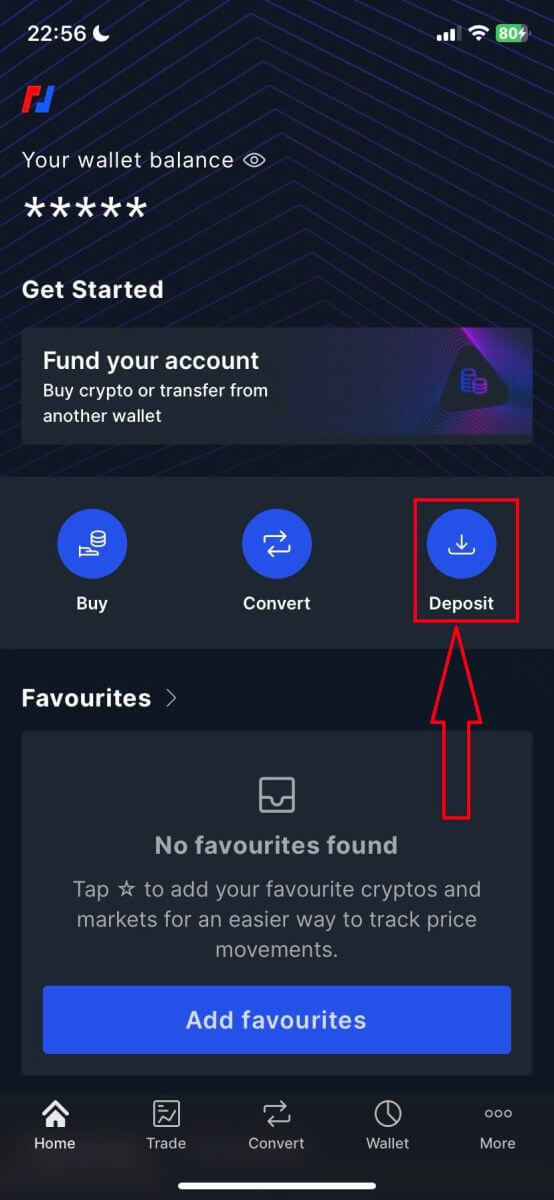
2. Виберіть монету для депозиту.
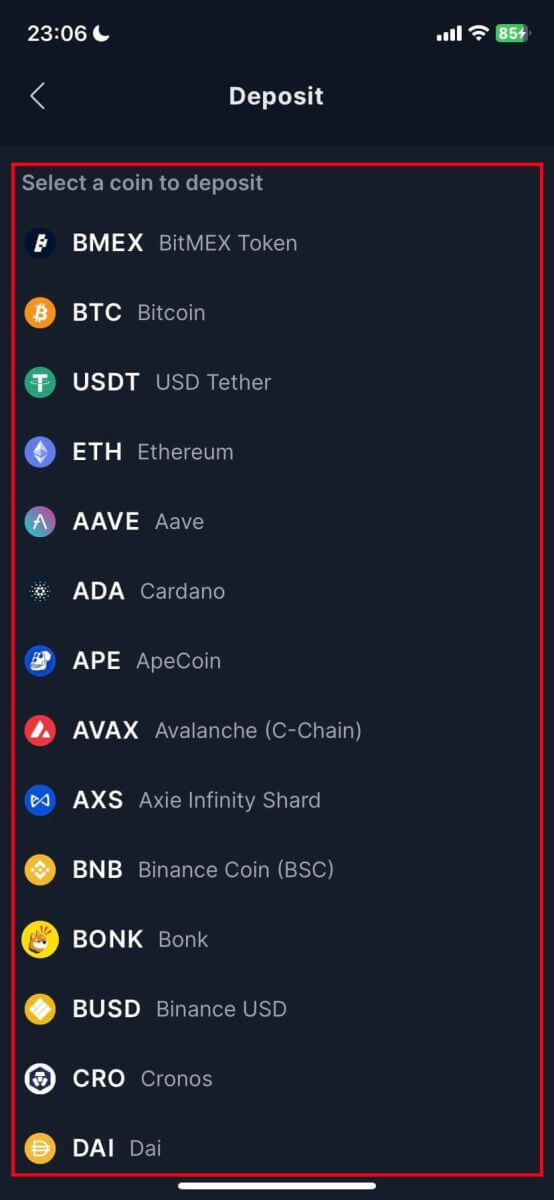
3. Ви можете відсканувати QR-код, наведений нижче, щоб внести кошти, або ви можете внести кошти за вказаною нижче адресою.
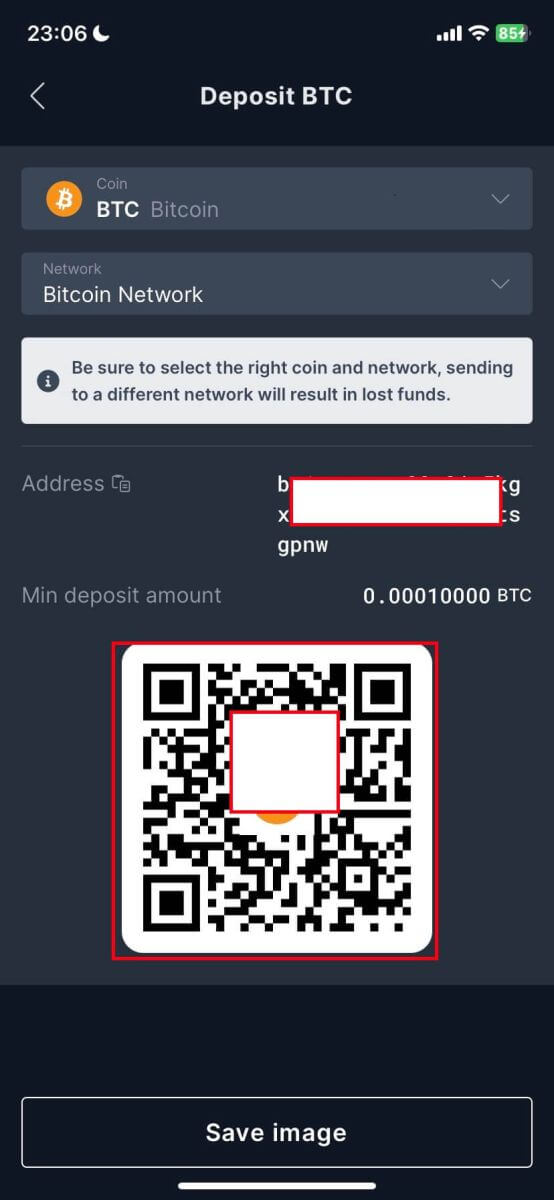
Питання що часто задаються
Чи можу я внести депозит безпосередньо зі свого банку?
На даний момент ми не приймаємо депозити від банків. Однак ви можете скористатися нашою функцією «Купити крипто», за допомогою якої ви можете придбати активи через наших партнерів, які потрапляють безпосередньо у ваш гаманець BitMEX.
Чому мій депозит зараховується довго?
Депозити зараховуються після того, як транзакція отримає 1 підтвердження мережі в блокчейні для XBT або 12 підтвердження для токенів ETH і ERC20.
Якщо мережа перевантажена або/або якщо ви надіслали його з низькою комісією, підтвердження може тривати довше, ніж зазвичай.
Ви можете перевірити, чи має ваш депозит достатнє підтвердження, знайшовши свою адресу депозиту або ідентифікатор транзакції в Block Explorer.